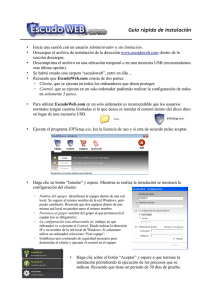pc hp pavilion para el hogar
Anuncio
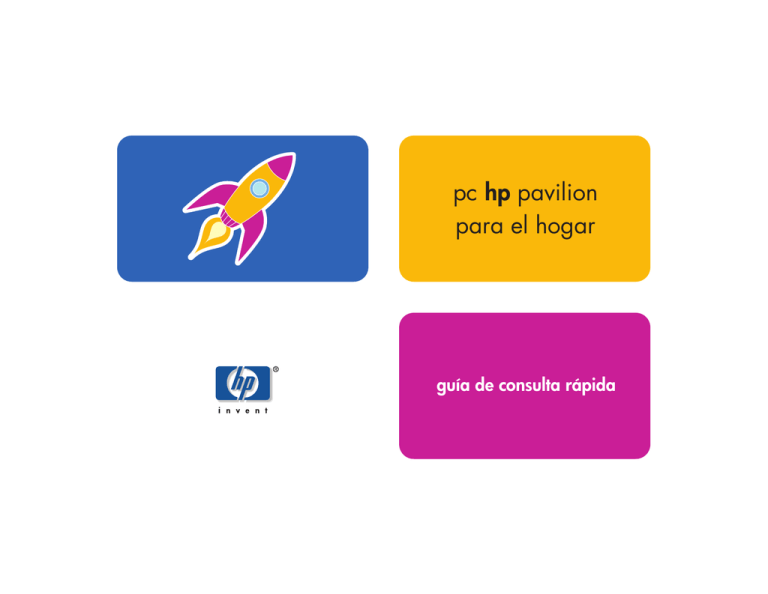
pc hp pavilion para el hogar guía de consulta rápida Guía de consulta rápida La información contenida en este documento podrá cambiar sin previo aviso. ® Hewlett-Packard Company no concede respecto a este material garantías implícitas, ni de comerciabilidad o idoneidad para ningún propósito concreto, ni ningún otro tipo de garantía. HP no será responsable de los errores contenidos en este documento ni de los daños, fortuitos o consecuentes, relacionados con la instalación, rendimiento o uso de este material. Hewlett-Packard no asume ninguna responsabilidad por el uso o fiabilidad de su software en equipos que no hayan sido proporcionados por Hewlett-Packard. Este documento contiene información propia protegida por derechos de autor. Reservados todos los derechos. No se autoriza que ninguna parte de este documento sea fotocopiada, reproducida o traducida a otro idioma, sin el previo consentimiento escrito de HP. Hewlett-Packard Company División de productos para el hogar P.O. Box 4010 Cupertino, CA 95015-4010 EE.UU. © Hewlett-Packard Company, 2002. Todos los derechos reservados. Hewlett-Packard es una marca registrada de Hewlett-Packard Company en los Estados Unidos de América y en otros países o regiones. Este producto incorpora una tecnología de protección de derechos de autor que está respaldada por las reivindicaciones de métodos de algunas patentes de EE.UU. y otros derechos de propiedad intelectual de Macrovision Corporation y otros propietarios de derechos. El uso de esta tecnología de protección de derechos de autor debe ser autorizado por Macrovision Corporation, y está previsto para uso doméstico y otros usos de visualización limitados, a menos que Macrovision Corporation lo autorice de otro modo. Se prohibe el desensamblaje o la aplicación de procedimientos de ingeniería inversa. Las reclamaciones de los aparatos con patentes de EE.UU. 4,631,603, 4,577,216, 4,819,098 y 4,907,093 están autorizadas únicamente en usos de visualización limitados. Otros nombres de marcas o productos son marcas comerciales de sus respectivos propietarios. Inicio Inicio Bienvenido Gracias por entrar a formar parte de la familia de PC HP Pavilion para el hogar. Esta sección “Inicio” contiene información básica sobre algunas de las funciones de software y herramientas añadidas que tiene a su disposición en el PC HP Pavilion. El resto de esta Guía de consulta rápida le ofrece información sobre el uso del ordenador. Con esta guía podrá utilizar el ordenador con total confianza. Nota: Las pantallas de su ordenador pueden no coincidir con las pantallas que se muestran en estas páginas. Guía de consulta rápida iii Lista de comprobación de componentes Cable de alimentación PC Cable del módem Transformador (sólo para altavoces con alimentación eléctrica) Teclado Altavoces Ratón La documentación incluye: El póster de instalación Esta Guía de consulta rápida La Guía de soporte, que contiene información sobre asistencia, garantía, licencia, cumplimiento normativo y seguridad Guía Actualización y mantenimiento del PC (en algunos modelos está instalada en el PC y en otros se incluye la versión impresa) Lea primero, apéndices u otros documentos, si corresponde Guía del HP DVD Writer (en algunos modelos) Guía Comenzar aquí de Microsoft Windows XP Home Edition Folleto Mi PC HP Pavilion para el hogar (en algunos modelos) iv Ordenador HP Pavilion para el hogar Documentación Nota: El contenido puede variar. Paralelo USB Monitor Teléfono SERIAL Salida de audio Entrada de audio Micrófono OUT Joystick IN ETHERNET Es posible que su ordenador tenga un aspecto distinto al que se muestra en la figura. La posición, el tipo y el número del conector y componente pueden variar según el modelo. Teclado PS/2 Ratón PS/2 Serie SERIAL Conecte el teclado, el ratón, el monitor y el módem siguiendo las instrucciones indicadas en el póster de instalación. Encienda el ordenador por primera vez y termine el proceso de registro. A continuación, añada una impresora u otro dispositivo o instale todos los programas de software suministrados en los discos CD o DVD incluidos en la caja del ordenador (sólo en algunos modelos). Inicio Parte posterior del PC Salida de altavoz Ethernet Salida de TV Módem Guía de consulta rápida v Parte frontal del PC Es posible que su ordenador tenga un aspecto distinto al que se muestra en la figura. La posición, el tipo y el número del conector y componente pueden variar según el modelo. Almacenamiento de CD unidad de cd-rom o hp cd-writer unidad de dvd-rom o hp dvd writer Unidad de disquete Botón de encendido Cubierta delantera inferior abierta para mostrar los conectores SERIAL IEEE 1394 USB vi Ordenador HP Pavilion para el hogar Serie Inicio Conexiones de la parte posterior del PC Es posible que su ordenador tenga un aspecto distinto al que se muestra en la figura. Los componentes externos mostrados en la figura siguiente no se incluyen con el PC. La posición, el tipo y el número del conector de la parte posterior pueden variar según el modelo. Nota: Antes de utilizar los componentes, es posible que tenga que instalar el software suministrado con el componente. Guía de consulta rápida vii Conexiones de la parte frontal del PC Es posible que su ordenador tenga un aspecto distinto al que se muestra en la figura. Los componentes externos mostrados en la figura siguiente no se incluyen con el PC. La posición, el tipo y el número del conector de la parte frontal pueden variar según el modelo. Nota: Antes de utilizar los componentes, es posible que tenga que instalar el software suministrado con el componente. l Seria Serial viii Ordenador HP Pavilion para el hogar Inicio Regístrese con HP Registre su PC HP Pavilion para el hogar con Hewlett-Packard de modo que HP pueda ayudarle a resolver sus necesidades de asistencia técnica. Guía de consulta rápida ix Internet Haga clic en Inicio, elija Todos los programas y, a continuación, haga clic en Inscripción fácil a Internet para que aparezca un sencillo asistente que le guiará paso a paso por la instalación de Internet y del correo electrónico. Si desea información sobre la instalación del módem, de Internet y del correo electrónico, consulte los capítulos correspondientes en esta guía. También podrá encontrar información que le resultará de utilidad si hace clic en Inicio, Ayuda y soporte técnico y, por último, en Mi PC HP Pavilion. x Ordenador HP Pavilion para el hogar Ayuda y soporte técnico Guía del recorrido de HP Inscripción fácil a Internet Inicio Escritorio de HP El escritorio de HP tiene iconos de acceso directo que facilitan la búsqueda de todo aquello que necesite. Haga clic en el icono para que aparezca más información sobre ese programa. Nota: La pantalla de su ordenador puede no coincidir con la pantalla que se muestra aquí. Botón Inicio Barra de tareas Bandeja del sistema Guía de consulta rápida xi Menú Inicio Haga clic en el botón Inicio para ver el menú Inicio, que constituye el punto de entrada a todo el contenido del ordenador. Consulte en las páginas siguientes la información sobre importantes programas de software y herramientas que tiene a su disposición. Elija Todos los programas y, a continuación, seleccione Hewlett-Packard para encontrar software específico de HP. Ayuda y soporte técnico Todos los programas Botón Inicio Nota: La pantalla de su ordenador puede no coincidir con la pantalla que se muestra aquí. xii Ordenador HP Pavilion para el hogar Inicio Ayuda y soporte técnico Haga clic en Inicio y, a continuación, en Ayuda y soporte técnico si desea familiarizarse con el ordenador y obtener respuestas a sus preguntas. Información y soporte del HP Pavilion Ayuda y noticias de soporte Guía de consulta rápida xiii Mi PC HP Pavilion Haga clic en Inicio, Ayuda y soporte técnico y, por último, en Mi PC HP Pavilion si desea obtener instrucciones e información detallada sobre su HP Pavilion. Aprenda a utilizar su PC HP Pavilion para el hogar xiv Ordenador HP Pavilion para el hogar Inicio Todos los programas Haga clic en Inicio y, a continuación, elija Todos los programas para encontrar todos los programas de software del ordenador. Elija Hewlett-Packard y, a continuación, haga clic en herramientas de Hewlett-Packard pc hp pavilion para encontrar los controladores de HP y la Guía del recorrido de HP. hp pavilion herramientas de pc Todos los programas Botón Inicio Nota: La pantalla de su ordenador puede no coincidir con la pantalla que se muestra aquí. Guía de consulta rápida xv Guía del recorrido de HP Haga clic en Inicio, elija Todos los programas, Hewlett-Packard, haga clic en herramientas de pc hp pavilion y, por último, en guía del recorrido de hp. O bien, Haga clic en el icono del escritorio (sólo en algunos modelos). Deje que la Guía del recorrido de HP le muestre el escritorio y los principios básicos de Internet y del correo electrónico. xvi Ordenador HP Pavilion para el hogar Inicio La Guía de soporte del PC HP Pavilion para el hogar Puede solicitar ayuda por teléfono a HP. Consulte la Guía de soporte incluida con la documentación del ordenador si desea conocer los términos de la cobertura de la garantía del PC HP Pavilion, obtener información sobre la licencia y los números de teléfono y direcciones del soporte técnico. La Guía de soporte contiene especificaciones de funcionamiento del PC junto con información sobre seguridad y cumplimiento normativo. pc hp pavilion para el hogar guía de soporte üdónde obtener ayuda sobre la garantía üinformación y la licencia üdeclaración de conformidad üespecificaciones de funcionamiento üinformación sobre cumplimento normativo y de seguridad Nota: El contenido de su documento puede variar. Guía de consulta rápida xvii Sitios Web de HP Escriba estas direcciones de sitios Web en la barra de direcciones del explorador de Internet y, a continuación, pulse la tecla Intro del teclado para encontrar información útil de HP en línea. www.hp.com Vaya al sitio Web principal de HP para obtener la información más actualizada sobre su PC HP Pavilion para el hogar y sobre todos los productos de HP. Puede recibir asistencia técnica, descargar actualizaciones de software y obtener información acerca de los servicios empresariales y del hogar de HP. www.hp.com/cposupport/ loc/regional.html Utilice este vínculo directo de ámbito mundial al sitio Web de Atención al Cliente de HP para resolver todas sus necesidades de asistencia técnica. xviii Ordenador HP Pavilion para el hogar Seleccione su país o región Inicio Sistema operativo Microsoft Windows XP Si le surgen preguntas relativas al sistema operativo ® ® Microsoft Windows XP, pruebe las siguientes fuentes de información: Ayuda y soporte técnico, para la ayuda y resolución de problemas en pantalla: haga clic en Inicio y, a continuación, en Ayuda y soporte técnico. Guía Comenzar aquí de Microsoft Windows XP Home Edition, que se incluye con el paquete de documentación del ordenador. Guía de consulta rápida xix xx Ordenador HP Pavilion para el hogar Inicio ................................................... iii Presentación de la Guía de consulta rápida .......................1 Información sobre seguridad .................................. 1 Uso de la Guía de consulta rápida ......................... 3 Búsqueda de información adicional ........................ 4 Instalación del ordenador .....................7 Encendido del ordenador por primera vez............... 7 Registro con HP .................................................... 9 Obtención de ayuda ........................................... 10 Protección del PC................................................ 10 Trabajo con comodidad ...................................... 12 Uso del ordenador..............................13 Principios básicos ............................................... 13 Sistema operativo Windows ............................. 13 Menú Inicio .................................................... 13 Ayuda y soporte técnico .................................. 14 Uso del ratón ..................................................... 14 Función de desplazamiento.............................. 15 Función de desplazamiento automático ............. 15 Función panorámica ....................................... 16 Uso del teclado .................................................. 16 Introducción ................................................... 16 Funciones....................................................... 19 Botones ......................................................... 20 Configuración de los botones........................... 23 Ajuste del volumen de los altavoces ...................... 24 Uso de un micrófono ........................................... 26 Ajuste del volumen del micrófono ..................... 27 Apagado del ordenador...................................... 28 Activación de los modos Suspender e Hibernación del ordenador .................................................... 29 Modo Suspender ............................................ 29 Modo Hibernación ......................................... 31 Modos automáticos Suspender o Hibernación.... 32 Guía de consulta rápida xxi Índice de materias Índice de materias Configuración y uso de Internet.......... 33 Cómo realizar tareas frecuentes......... 51 Introducción a Internet ......................................... 33 ¿Qué es Internet?............................................ 33 ¿Qué es un ISP? ............................................. 34 ¿Qué es la World Wide Web? ......................... 34 ¿Qué es un URL? ............................................ 34 ¿Qué es una dirección de correo electrónico?.... 35 ¿Cómo puedo buscar en Internet?..................... 35 Instalación del módem......................................... 37 Instalación de un adaptador de interfaz de red...... 40 Configuración de una cuenta de Internet ............... 42 Inscripción con un ISP mediante Inscripción fácil a Internet ................................ 43 Conexión a Internet............................................. 43 Uso de un explorador proporcionado por el ISP ....................................................... 44 Uso de cualquier explorador............................ 44 Visita al sitio Web de Hewlett-Packard .................. 45 Visualización de manuales en línea .................. 46 Envío y recepción de correo electrónico ................ 48 Si el ISP proporciona el explorador................... 48 Si utiliza Outlook Express ................................ 49 Introducción de un CD o DVD .............................. 51 Extracción de un CD o DVD................................. 53 Cuidado de los CD............................................. 53 Reproducción de CD de música ........................... 53 Uso de MusicMatch Jukebox............................ 54 Uso del Reproductor de Windows Media .......... 55 Uso de la unidad hp cd-writer .............................. 57 Reproducción de películas en DVD ....................... 58 Reproducción de un DVD ................................ 58 Acceso a la información de ayuda ................... 60 Explicación de la terminología de los DVD ........ 60 Uso del panel de control de WinDVD ............... 61 Uso de los códigos de país o región................. 62 Uso de la unidad combinada............................... 63 Uso de la unidad hp dvd writer............................ 64 Reproducción de VCD......................................... 64 Conexión de componentes externos al ordenador...................................................... 65 Uso de Herramientas de PC HP Pavilion................ 70 xxii Ordenador HP Pavilion para el hogar Actualizaciones de HP para el PC ........71 Información sobre modificaciones......................... 71 Uso de HP Center para recibir mensajes de HP ...... 71 Inicio de HP Center ......................................... 72 Desactivación del servicio HP Center................. 72 Reactivación del servicio HP Center .................. 73 Índice de materias Solución de problemas .......................75 Resolución de problemas ..................................... 75 Uso de Restauración de aplicaciones y Recuperación del sistema..................................... 82 Restaurar sistema ............................................ 82 Restauración de aplicaciones ........................... 82 Recuperación del sistema................................. 83 Liberación de espacio en el disco duro.................. 85 Visualización del espacio en el disco duro......... 86 Incremento del espacio disponible en el disco duro...................................................... 87 Reinstalación de programas ............................. 88 Índice alfabético .................................89 Guía de consulta rápida xxiii xxiv Ordenador HP Pavilion para el hogar Presentación de la Guía de consulta rápida Este producto no ha sido evaluado para la conexión a un sistema de energía “IT” (un sistema de distribución de CA sin conexión a tierra directa, de acuerdo con IEC 60950). Advertencia de Seguridad de Energía de CA Advertencia: Coloque el ordenador cerca de una toma de corriente alterna. El cable de alimentación de corriente alterna debe estar instalado de modo que resulte de fácil acceso, puesto que es el medio de desconexión principal del PC HP Pavilion. Por su seguridad, el cable de alimentación que se le proporcionó con su sistema tiene una toma de tierra. Conecte el cable de alimentación únicamente en tomas de corriente con conexión a tierra para evitar el riesgo de descarga eléctrica. Guía de consulta rápida 1 Introducción Información sobre seguridad Advertencia: Para reducir la posibilidad de descargas eléctricas a través de la red telefónica, enchufe el ordenador a la toma de corriente alterna antes de conectarlo a la línea telefónica. Por el mismo motivo, desconecte la línea telefónica antes de desenchufar el ordenador. Advertencia: El sistema incluye un selector de tensión para sistemas de alimentación de CA a 115 o 230 V. El selector de tensión está ajustado a la tensión correspondiente al país o región donde se vendió originalmente. Si coloca el selector de tensión en la posición incorrecta, el PC podría resultar dañado y se anulará cualquier garantía implícita. Advertencia: Desconecte siempre el cable del módem del sistema telefónico cuando instale o quite la cubierta del ordenador. 2 Ordenador HP Pavilion para el hogar Advertencia: No encienda el ordenador si la cubierta está quitada. Advertencia: El usuario no debe realizar el mantenimiento de la fuente de alimentación. Para evitar daños a la fuente de alimentación, confíe su reparación o sustitución sólo a una persona cualificada. El usuario puede efectuar el mantenimiento de todos los demás componentes. Advertencia: Una descarga electrostática (ESD) puede dañar las unidades de disco, tarjetas adicionales y otros componentes. Si no dispone de una estación contra descargas electrostáticas, use una muñequera unida a una pieza metálica del ordenador. De ser posible, ponga las tarjetas sobre una base conductora acolchada o dentro de la funda original de la tarjeta, pero nunca sobre la funda. Gracias por adquirir un PC HP Pavilion para el hogar. Le hemos facilitado la tarea de comenzar a usar el PC lo antes posible. El póster de instalación le mostrará cómo conectar el ordenador y esta Guía de consulta rápida le ayudará en los pasos siguientes. Nota: Asegúrese de instalar el ordenador cerca de una Esta Guía de consulta rápida le ayudará a aprender a: ■ Encender y apagar el ordenador correctamente. ■ Configurar una cuenta de Internet, y conectarse a Internet. ■ Ajustar el volumen de los altavoces. ■ Introducir y extraer un CD. ■ Utilizar las unidades de CD-ROM, DVD-ROM, hp cd-writer o hp dvd writer para escuchar música, ver películas o grabar información. ■ Utilizar las Herramientas de PC HP Pavilion. ■ Ahorrar energía con los modos Suspender e Hibernación. ■ Resolver problemas habituales. línea de teléfono para que pueda conectar fácilmente el módem y tener acceso a Internet. Guía de consulta rápida Introducción Uso de la Guía de consulta rápida 3 Búsqueda de información adicional Busque en la caja del ordenador la documentación en papel donde se facilitan importantes detalles o actualizaciones correspondientes a su modelo de PC. Podrá encontrar más información sobre el PC en el Centro de ayuda y soporte técnico instalado en el ordenador. Basta con hacer clic en Inicio y luego en Ayuda y soporte técnico. 4 Ordenador HP Pavilion para el hogar Encontrará información acerca de cómo acceder a los componentes internos del equipo en el manual impreso Actualización y mantenimiento del PC incluido con el ordenador (en algunos modelos está instalado en el sistema y en otros está en papel). Para ver las guías que están instaladas en el PC, consulte la sección “Uso de Herramientas de PC HP Pavilion” en la página 70. Nota: Los procedimientos descritos en el manual Actualización y mantenimiento del PC requieren que apague el PC y lo desconecte de Internet y de cualquier conexión de red y también de la alimentación eléctrica. Si el manual está instalado en el ordenador, no olvide imprimirlo para tenerlo como referencia en el futuro. 1 Escriba http://www.hp.com/cposupport/eschome.html en la barra de direcciones del explorador y pulse la tecla Intro del teclado. 2 En el cuadro QuickFind, escriba el nombre o número de su producto (por ejemplo, Pavilion 712a). El número del producto se encuentra en la parte inferior de la parte delantera del chasis del PC. 3 Haga clic en product support correspondiente a su idioma cuando aparezca la ventana de resultados. 4 Haga clic en manuals para ver una lista de manuales para el PC. Introducción Podrá encontrar guías en línea e información sobre su PC en el sitio Web de Atención al Cliente de HP. Para encontrar manuales en línea para su PC: Guía de consulta rápida 5 6 Ordenador HP Pavilion para el hogar Instalación del ordenador Después de registrarse, instale todos los programas de software suministrados en los discos CD o DVD incluidos en la caja del ordenador (sólo en algunos modelos). Nota: Algunos programas vienen preinstalados en el PC. Antes de instalar un programa, compruebe que no esté ya instalado en el sistema. Cuando haya completado estos pasos, podrá instalar una impresora, un escáner, una cámara o cualquier otro dispositivo periférico que desee añadir al sistema. Consulte la sección “Conexión de componentes externos al ordenador” en la página 65 para obtener información sobre los conectores. Encendido del ordenador por primera vez Una vez conectados los componentes del ordenador HP Pavilion siguiendo los pasos que se indican en el póster de instalación, podrá encender el ordenador. Guía de consulta rápida Configuración Siga los pasos que se indican en el póster de instalación para instalar el ordenador en el área de trabajo. Seguidamente lea los temas de esta sección donde se describe cómo encender el ordenador por primera vez y terminar el proceso de registro. 7 En primer lugar, pulse el botón de encendido del monitor. A continuación, encienda el ordenador pulsando el botón de encendido de la parte delantera del mismo. Nota: La fuente de alimentación está preestablecida para el país o región donde se ha adquirido el ordenador HP Pavilion. Si se traslada a otro país o región, asegúrese de comprobar los requisitos de tensión antes de enchufar el ordenador a una toma de corriente alterna. Es posible que su ordenador tenga un aspecto distinto a los mostrados en la figura. Botón de encendido Cuando encienda el ordenador por primera vez, aparecerá una serie de pantallas de inicio. Para continuar con la instalación inicial de ® ® Microsoft Windows , deberá responder algunas preguntas. 8 Ordenador HP Pavilion para el hogar Como parte de la instalación inicial, en algunos países o regiones se le pedirá que registre el ordenador con HP. Es importante que envíe la tarjeta de registro para que se le puedan notificar los cambios y actualizaciones de su HP Pavilion. Esta información también le servirá de referencia al Centro de atención al cliente de HP si alguna vez llama solicitando ayuda. Le recomendamos que registre su HP Pavilion en este momento. Puede registrarse de cualquiera de estas maneras: ■ Cuando inicie por primera vez el ordenador, siga las instrucciones que aparezcan en la pantalla y regístrese tan pronto como tenga una conexión de módem. ■ Haga doble clic en el icono de registro del escritorio y siga las instrucciones que aparezcan en pantalla. ■ Vaya al sitio Web de HP y regístrese en línea en la dirección http://register.hp.com Configuración Registro con HP Guía de consulta rápida 9 Obtención de ayuda Protección del PC Puede solicitar ayuda por teléfono a HP. Consulte la Guía de soporte incluida con la documentación del ordenador si desea conocer los términos de la cobertura de la garantía del PC HP Pavilion y los números de teléfono del soporte técnico. HP proporciona un programa de búsqueda de virus que ayuda a proteger el PC (sólo en algunos modelos). Al encender el ordenador, el programa se ejecuta automáticamente. 10 Ordenador HP Pavilion para el hogar El fabricante del programa de búsqueda de virus proporciona actualizaciones gratuitas a través de la conexión a Internet durante 90 días después de la fecha de compra del PC HP Pavilion para el hogar. Puede adquirir un servicio de suscripción para recibir actualizaciones una vez finalizado el período inicial gratuito. Si un programa de software o incluso el sistema operativo se ve dañado, puede volver a instalar el software. Consulte la sección “Uso de Restauración de aplicaciones y Recuperación del sistema” en la página 82 para obtener más información. Cuando el ordenador tiene problemas de software, es posible que se haya producido un pico de corriente, una interrupción del suministro eléctrico o una disminución de tensión. Los síntomas de picos de corriente son fluctuaciones en el monitor de vídeo, inicios inesperados del sistema y que el ordenador no responda a sus instrucciones. Un pico de corriente puede llegar a dañar o destruir archivos, por lo que resulta aconsejable hacer copias de seguridad de sus archivos de datos. Evite que estas variaciones de tensión le afecten instalando un supresor de picos de corriente, especial para ordenadores, entre la toma de corriente y el cable de alimentación de su ordenador. Configuración Constantemente se están inventando nuevos tipos de virus. Asegúrese de obtener actualizaciones periódicas del software de búsqueda de virus del fabricante del programa. Guía de consulta rápida 11 Trabajo con comodidad Después de instalar el HP Pavilion y antes de empezar a utilizarlo, debe asegurarse de que el ordenador esté bien ubicado y su entorno de trabajo correctamente organizado, con el fin de mantener su comodidad y productividad. Consulte la sección “Trabajo con comodidad”, incluida en el Centro de ayuda y soporte técnico, para obtener información importante sobre ergonomía. Basta con hacer clic en Inicio, Ayuda y soporte técnico, Mi PC HP Pavilion y, por último, en Trabajo con comodidad. 12 Ordenador HP Pavilion para el hogar 0–15˚ 50–70 cm (20–28 pulgadas) 0–15˚ Básico Uso del ordenador Principios básicos Menú Inicio Sistema operativo Windows Haga clic en el botón Inicio para abrir el menú Inicio. Este menú sirve para: El sistema operativo instalado en este PC es Microsoft Windows XP. Windows muestra el escritorio en el monitor. En el borde inferior del escritorio se encuentra la barra de tareas y el botón Inicio. ■ Seleccionar programas o documentos. ■ Abrir el Centro ayuda y soporte técnico. ■ Iniciar una búsqueda. ■ Ejecutar un programa. ■ Abrir el Panel de control para ver o modificar la configuración. El menú Inicio también contiene los botones Cerrar sesión y Apagar equipo. Haga clic en el botón Cerrar sesión para terminar la sesión actual en el ordenador y cambiar de usuario. Haga clic en el botón Apagar equipo para apagar el ordenador o para reiniciarlo. Guía de consulta rápida 13 Ayuda y soporte técnico Para abrir el Centro de ayuda y soporte técnico, pulse el botón Ayuda del teclado o haga clic en Inicio en la barra de tareas y seleccione Ayuda y soporte técnico. La Ayuda dispone de información, recorridos y tutoriales. Además, la Ayuda pone a su disposición una serie de herramientas de resolución de problemas. Uso del ratón Este PC incluye un ratón. Al mover el ratón también se mueve su bola, lo que causa el desplazamiento del cursor por la pantalla. Utilice el ratón en una superficie plana. Es posible que posea un ratón óptico que detecte el movimiento mediante la emisión de luz en vez de con una bola. Los ratones ópticos deben utilizarse sobre superficies opacas. 14 Ordenador HP Pavilion para el hogar Nota: Los ratones ópticos no funcionan sobre cristal ni sobre superficies translúcidas o reflectantes. Algunos equipos incluyen un ratón con rueda de desplazamiento. Al igual que los convencionales, los ratones con rueda de desplazamiento tienen dos botones. Para situar el cursor o para seleccionar un elemento, hay que hacer clic con el botón izquierdo. Para mostrar el menú de comandos correspondiente al elemento seleccionado, hay que hacer clic con el botón derecho. Rueda de desplazamiento Botón izquierdo Botón derecho Utilice la rueda de desplazamiento del ratón para moverse verticalmente por la pantalla o para seleccionar objetos. El ratón con rueda de desplazamiento se usa para: Función de desplazamiento Haga clic con el botón izquierdo del ratón para colocar el cursor en el documento. Para desplazarse hacia el principio de un documento, haga girar la rueda del ratón hacia arriba (alejándola de usted). Para desplazarse hacia el final de un documento, haga girar la rueda hacia abajo (acercándola a usted). Desplazarse por un documento sin tener que hacer clic en la barra de desplazamiento de la pantalla. Función de desplazamiento automático ■ Activar la función de desplazamiento automático para que la vista del documento se desplace sola. La función de desplazamiento automático le permite examinar un documento que se desplaza automáticamente. ■ Leer por encima un documento. 1 Para activar el desplazamiento automático, coloque el puntero junto al texto en el que quiere empezar y pulse la rueda de desplazamiento una sola vez. Aparecerá el icono de desplazamiento automático. ■ Guía de consulta rápida 15 Básico Se puede modificar la configuración de estos dos botones para adaptarlos a usuarios zurdos. Consulte “Invertir los botones del mouse (ratón)” en el Centro de ayuda y soporte técnico. 2 Para comenzar a desplazarse, mueva el ratón en la dirección deseada. Cuanto más aleje el puntero del icono, más rápido será el desplazamiento. 3 Para detener el desplazamiento automático, vuelva a pulsar la rueda. Función panorámica Gracias a la función panorámica, podrá echar un vistazo a un documento. 1 Mantenga pulsada la rueda de desplazamiento para activar la función panorámica. Uso del teclado Introducción El teclado contiene una serie de teclas estándar y de botones especiales. En las ilustraciones se muestra la ubicación de las teclas y de los botones. La disposición de teclas y botones de su teclado podría ser diferente a la de las ilustraciones. Teclas alfanuméricas 2 Mueva el ratón lentamente en la dirección en la que desee desplazarse. Cuanto más aleje el puntero del punto inicial, más rápido será el desplazamiento por todo el documento. 3 Para detener la panorámica, suelte la rueda de desplazamiento. Las teclas alfanuméricas son las que se pueden encontrar en cualquier máquina de escribir. 16 Ordenador HP Pavilion para el hogar Teclas de dirección Las teclas de función van de F1 a F12, y están situadas encima de las teclas principales. Al pulsar F1 aparecerá una ventana de Ayuda correspondiente al programa en uso. La tecla F3 muestra una ventana de búsqueda. Las teclas F1 y F3 están disponibles en todo momento. Las operaciones de otras teclas de función dependen del programa que se esté utilizando. Las teclas de dirección sirven para controlar el movimiento a la derecha, a la izquierda, arriba y abajo. Se pueden utilizar estas teclas para mover el puntero o cursor para explorar un sitio Web, un documento o navegar en un juego. Básico Teclas de función Guía de consulta rápida 17 Teclas numéricas Botones especiales Cuando el indicador luminoso (LED) Num Lock esté iluminado, las teclas numéricas son las que se pueden encontrar en una calculadora básica y representan números y funciones aritméticas. Cuando el indicador luminoso Lock Num del teclado está apagado, las teclas numéricas son las teclas de dirección que se emplean durante los juegos o para desplazar el cursor. Pulse la tecla Bloq Num para bloquear y desbloquear las funciones de las teclas numéricas. Los botones especiales se encuentran en la parte superior del teclado. (Ciertos modelos tienen algunos de estos botones a la izquierda de las teclas principales.) Estos botones sirven para hacer funcionar una unidad de CD-ROM o DVD-ROM, establecer una conexión a Internet, o actúan a modo de acceso directo a determinadas funciones. Si desea informarse sobre qué operación realiza cada botón especial, consulte la sección “Botones” en la página 20. 18 Ordenador HP Pavilion para el hogar Nota: Es posible que su teclado no tenga todas las funciones que se indican. El teclado le permite: ■ Ajustar el volumen de los altavoces. ■ Desactivar el sonido de los altavoces. ■ Reproducir o detener un CD o DVD, pasar a diferentes pistas y expulsar la bandeja del disco. ■ Conectarse a Internet (si dispone de una cuenta de Internet). ■ Buscar información en Internet. ■ Personalizar los botones para abrir programas y conectarse a sitios Web. ■ Poner el ordenador en modo Suspender para ahorrar energía. ■ Obtener información sobre soporte técnico. ■ Buscar un archivo o un programa en el disco duro. ■ Imprimir. Guía de consulta rápida 19 Básico Funciones Botones La parte superior del teclado tiene varios botones especiales. hp Espera Ayuda HP Imprimir Software Imaging Compras Deportes Finanzas Conexión Búsqueda Conversación Control Correo Controles electrónico multimedia de volumen Nota: Es posible que algunos botones estén marcados de forma distinta en su teclado. 20 Ordenador HP Pavilion para el hogar Música Silenciador hp Función Descripción Espera Pone el ordenador en el modo de ahorro de energía (la pantalla está inactiva, pero el PC sigue encendido). Para que se active de nuevo la pantalla, pulse cualquier tecla o pulse otra vez el botón Espera. Pueden pasar entre 10 y 30 segundos hasta que vuelva a activarse completamente la pantalla. Ayuda Abre el Centro de ayuda y soporte técnico. HP Enlaza con el sitio de HP en la Web. Compras Deportes Finanzas Conexión Sirve para ir a los sitios más conocidos en la Web. Se puede volver a configurar para que abra cualquier sitio o aplicación. Búsqueda Conversación Correo electrónico Guía de consulta rápida 21 Básico Icono Icono Función Descripción Imprimir Imprime documentos desde la mayoría de las aplicaciones. HP Picture Toolkit Abre un programa de software de imágenes. Se puede volver a configurar. O bien, My Photo Center O bien, Picture It! Controles multimedia (cd/dvd/mp3) Hace funcionar la unidad de CD o DVD: abre y cierra la bandeja del disco, salta pistas, hace pausas o detiene el disco. Control de volumen (regulador de volumen o botones para subir o bajar el volumen) Regulador de volumen: Aumenta el volumen de los altavoces al girarlo hacia la derecha o lo reduce, al girarlo hacia la izquierda. Se puede girar indefinidamente, incluso después de alcanzar el volumen máximo. para subir el Botones para subir o bajar el volumen: Pulse el botón para bajarlo. volumen o el botón Música Inicia MusicMatch Jukebox o el Reproductor de Windows Media. Se puede volver a configurar. Silenciador Activa y desactiva el sonido de los altavoces. Los botones de Internet sólo funcionan si dispone de una conexión a Internet y está registrado con un proveedor de servicios de Internet (ISP). 22 Ordenador HP Pavilion para el hogar Puede volver a configurar los botones especiales del teclado para iniciar distintas aplicaciones o conectarse a sus sitios Web preferidos. 1 Haga clic en Inicio en la barra de tareas. 2 Seleccione Panel de control. 3 Haga clic en Impresoras y otro hardware, si aparece en pantalla. 4 Haga doble clic en Teclado. 5 En la ventana Propiedades de Teclado, haga clic en la ficha Botones. 7 Escoja la función que desee configurar para el botón en el menú desplegable. Introduzca la Dirección y la Etiqueta de presentación. (Si se trata de un sitio Web, introduzca el URL completo en el cuadro de dirección.) 8 Haga clic en Aceptar. 9 En la ficha Botones, haga clic en Aplicar. 10 Repita los pasos del 6 al 9 para cada botón que desee reconfigurar. 11 Haga clic en Aceptar cuando termine de reconfigurar el teclado. 6 Haga doble clic en el botón que desee cambiar. Se abrirá la ventana de configuración de botones. Guía de consulta rápida 23 Básico Configuración de los botones Ajuste del volumen de los altavoces El ordenador HP Pavilion incluye dos altavoces estéreo que se pueden conectar al monitor (sólo en algunos modelos) o colocar sobre el escritorio. Para obtener más información acerca de cómo conectar los altavoces al ordenador, consulte el póster de instalación. Para ajustar el volumen de los altavoces, puede utilizar: ■ El regulador de volumen o los botones del teclado. ■ El regulador de volumen de los altavoces (sólo en algunos modelos). ■ El icono Volumen de la barra de tareas. 24 Ordenador HP Pavilion para el hogar Si no ve este icono de Volumen, haga clic en Inicio, Panel de control, Dispositivos de sonido, audio y voz, si estuviera presente, y haga doble clic en Dispositivos de sonido y audio para abrir la ventana Propiedades de dispositivos de sonido y audio. Seleccione la casilla de verificación Colocar un icono de volumen en la barra de tareas. Haga clic en Aplicar y, a continuación, en Aceptar. Aparece el icono Volumen en la barra de tareas. Nota: Algunas aplicaciones pueden producir un nivel de sonido bajo incluso con el regulador de volumen al máximo. En tal caso haga doble clic en el icono Volumen que se encuentra en la barra de tareas y aumente el volumen en la ventana de ajuste de volumen. 1 Haga clic en el icono Volumen de la barra de tareas. 2 Deslice el control de volumen hacia arriba para aumentar el volumen o hacia abajo, para disminuirlo. 3 Cuando consiga el nivel de sonido deseado, haga clic fuera de la ventana Volumen para cerrarla. O bien, Básico Existen dos maneras de utilizar el icono Volumen: 1 Haga doble clic en el icono Volumen de la barra de tareas. Se abrirá la ventana de opciones Control de volumen. 2 Deslice el control de volumen hacia arriba para aumentar el volumen de un control de sonido específico o hacia abajo para disminuirlo. 3 Cuando consiga el nivel de sonido deseado, haga clic en el icono X (Cerrar) situado en una esquina de la pantalla, para cerrar la ventana. Guía de consulta rápida 25 Uso de un micrófono El PC HP Pavilion para el hogar se suministra con un conector de micrófono en la parte posterior del ordenador. El ordenador puede tener otro conector para micrófono en la parte delantera bajo la puerta de acceso o en el monitor. Sólo funciona un micrófono a la vez. El conector posterior ya está configurado para funcionar. Si prefiere conectar un micrófono en la parte delantera del ordenador, siga este procedimiento para seleccionar el micrófono activo: Nota: Si conecta el micrófono a la parte posterior del ordenador, no es necesario seguir este procedimiento. 26 Ordenador HP Pavilion para el hogar 1 Haga doble clic en el icono Volumen de la barra de tareas. Se abrirá la ventana de opciones Control de volumen. Nota: Si no ve este icono de Volumen, haga clic en Inicio, Panel de control, Dispositivos de sonido, audio y voz, si estuviera presente, y haga doble clic en Dispositivos de sonido y audio para abrir la ventana Propiedades de dispositivos de sonido y audio. Seleccione la casilla de verificación Colocar un icono de volumen en la barra de tareas. Haga clic en Aplicar y, a continuación, en Aceptar. Aparece el icono Volumen en la barra de tareas. 2 En la ventana Control de volumen, seleccione Opciones y haga clic en Propiedades. 4 En Mostrar los controles de volumen siguientes, active la casilla de verificación correspondiente al Micrófono. 5 Haga clic en Aceptar. 6 Seleccione Opciones en la ventana Recording Control (Control de grabación) y haga clic en Controles avanzados. Ajuste del volumen del micrófono Si precisara ajustar el volumen del micrófono, independientemente de si está conectado a la parte posterior o delantera del ordenador, siga el procedimiento que se expone a continuación: 1 Haga doble clic en el icono Volumen de la barra de tareas. Se abre la ventana Control de volumen. 7 Haga clic en el botón Avanzado. 2 En la ventana Control de volumen, seleccione Opciones y haga clic en Propiedades. 8 Active la casilla de verificación Micrófono alternativo. 3 En Ajustar volumen de, haga clic en Grabación. 9 Haga clic en Cerrar. 4 En Mostrar los controles de volumen siguientes, active la casilla de verificación correspondiente al Micrófono. 10 Haga clic en el icono X (Cerrar) de la esquina superior derecha de la ventana Recording Control (Control de grabación). 5 Haga clic en Aceptar. 6 Ajuste el volumen de balance de micrófono deslizando el control deslizante de volumen. Nota: Si el volumen ya es aceptable, pase directamente al paso 10. Guía de consulta rápida 27 Básico 3 En Ajustar volumen de, haga clic en Grabación. 7 Para efectuar ajustes más precisos del sonido, haga clic en el botón Avanzado y, a continuación, active la casilla de verificación Boost. Apagado del ordenador 8 Haga clic en Cerrar. 1 Cierre todos los programas que haya abierto. Para cerrar los programas, haga clic en la X que aparece en la esquina superior derecha de cada ventana. 9 Repita el paso 6, si fuera necesario. 10 Haga clic en el icono X (Cerrar) de la esquina superior derecha de la ventana Control de volumen. Es posible apagar el ordenador sin pulsar ningún botón del chasis del ordenador. 2 Haga clic en Inicio en la barra de tareas. 3 Haga clic en Apagar equipo, en la parte inferior del menú. 4 Haga clic en Apagar. 5 Apague el monitor. Si desea conocer otras maneras de apagar el ordenador, consulte la próxima sección “Activación de los modos Suspender e Hibernación del ordenador”. 28 Ordenador HP Pavilion para el hogar Como alternativa a apagar el sistema, puede poner el PC en modo Suspender. Para ahorrar energía, puede poner automáticamente el ordenador en el modo Suspender y, luego, en modo Hibernación ajustando los temporizadores de administración de energía. Modo Suspender Cuando el ordenador está en el modo Suspender, pasa a un estado de menor consumo de energía y el monitor aparece como si estuviera apagado. La siguiente vez que desee usar el ordenador, todos los programas, carpetas y documentos que tenía abiertos antes de que se activara el modo de espera estarán disponibles. El modo Suspender le permite ahorrar electricidad sin tener que esperar a que el PC pase por el proceso normal de inicio al encenderlo. El modo Suspender también permite que lleguen mensajes de fax al ordenador y que éste recupere automáticamente los mensajes de correo electrónico y descargue información de Internet (si el ordenador está programado para hacerlo). Guía de consulta rápida 29 Básico Activación de los modos Suspender e Hibernación del ordenador Para activar manualmente el modo Suspender: 1 Pulse el botón Espera del teclado. La pantalla se oscurecerá y el ordenador pasará al modo Suspender. 2 Cuando desee utilizar de nuevo el ordenador, pulse una tecla o el botón Espera. La pantalla del monitor reaparecerá justo como la dejó. Otra manera de activar manualmente el modo Suspender es: 1 Haga clic en Inicio en la barra de tareas. 2 Haga clic en Apagar equipo. 3 Haga clic en Suspender. 30 Ordenador HP Pavilion para el hogar Si el ordenador no funciona adecuadamente al salir del modo Suspender, reinicie el ordenador: mantenga pulsado el botón de encendido (situado en la parte frontal del PC) durante aproximadamente 5 segundos hasta que el sistema se apague. A continuación, encienda de nuevo el ordenador. Nota: El uso del botón de encendido para reiniciar el sistema no es una práctica recomendable y sólo se debe utilizar como último recurso. Cuando el ordenador está en modo de hibernación, guarda todo lo que tiene en memoria en el disco duro, apaga el monitor y el disco duro, y luego se desactiva automáticamente. Cuando encienda el ordenador, todo (programas, carpetas y documentos) se restaurará en la pantalla. Para activar manualmente el modo Hibernación: 4 Cuando desee volver a utilizar el ordenador después de la hibernación, pulse el botón de encendido de la parte frontal del PC. Si el sistema no funciona adecuadamente al salir del modo Hibernación, reinicie el ordenador: 1 Haga clic en Inicio en la barra de tareas. 2 Haga clic en Apagar equipo. 3 Haga clic en Reiniciar. 1 Haga clic en Inicio en la barra de tareas. 2 Haga clic en Apagar equipo. 3 Pulse la tecla Mayús del teclado y haga clic en Hibernar. Nota: Si la opción Hibernar no aparece en pantalla, deberá configurar primero el ordenador para la hibernación; consulte los pasos 1 a 6 de la sección “Modos automáticos Suspender o Hibernación” en la página 32. Guía de consulta rápida 31 Básico Modo Hibernación Modos automáticos Suspender o Hibernación Para poner el ordenador automáticamente en el modo Suspender o Hibernación, modifique la configuración de administración de energía: 1 Haga clic en Inicio en la barra de tareas. 7 Haga clic en la ficha Combinaciones de energía para ajustar los temporizadores para el modo Suspender y/o Hibernación. Seleccione una combinación de energía de la lista desplegable. Seleccione los temporizadores: ■ Para activar el modo de espera automático en el ordenador, haga clic en un tiempo (como puede ser Tras 30 minutos) en la lista Pasar a inactividad. ■ Para ajustar el temporizador a hibernación automática, haga clic en el tiempo que tiene que transcurrir antes de pasar al modo de hibernación en la lista El sistema hiberna. 2 Haga clic en Panel de control. 3 Haga clic en Rendimiento y mantenimiento, si aparece en pantalla. 4 Haga doble clic en Opciones de energía. 5 Compruebe que la función de hibernación automática esté activada entrando en la ficha Hibernar, y comprobando si está marcada la casilla de verificación Activar hibernación. Si fuese necesario, active la función haciendo clic en la casilla de verificación para marcarla. 6 Una vez marcada la casilla Activar hibernación, haga clic en Aplicar. 32 Ordenador HP Pavilion para el hogar Nota: Si se configuran ambos temporizadores (pasar a inactividad e hibernación), el reloj de hibernación del sistema debe fijarse en un tiempo mayor que el reloj de pasar a inactividad del sistema. 8 Haga clic en Aceptar. El HP Pavilion incluye: ■ Acceso a los ISP de su área. Algunos ISP ofrecen un servicio de marcado tradicional, mientras que otros ofrecen tecnologías más rápidas, tales como Líneas digitales para suscriptores (DSL) y cable. (Los Proveedores de servicios de Internet por medio de DSL, ADSL y cable no están disponibles en todos los países o regiones.) ■ Explorador de la Web Internet Explorer. ■ Software de correo electrónico Outlook Express. ■ Módem V.90 con software (sólo en algunos modelos). ■ Tarjeta LAN (Red de área local) (sólo en algunos modelos). ■ Botones especiales en el teclado para acceder a Internet. Internet Configuración y uso de Internet Introducción a Internet ¿Qué es Internet? Internet es un grupo de ordenadores que pueden comunicarse entre sí mediante la línea telefónica, servicios digitales o cables. Cada ordenador de Internet es independiente, y sus operarios deciden qué archivos se deben poner a disposición de los usuarios de Internet. Para conectar su ordenador a Internet y beneficiarse de la información y servicios que proporciona, necesitará un ISP. Guía de consulta rápida 33 ¿Qué es un ISP? ¿Qué es la World Wide Web? Los Proveedores de servicios de Internet (ISP) son empresas que brindan acceso a Internet, y la mayoría de ellos también ofrece servicios de correo electrónico (e-mail). Por lo general, se requiere el pago de una cuota mensual por este servicio. La World Wide Web (WWW), también denominada la Web, es una zona pública de Internet utilizada por personas, empresas, gobiernos y otras organizaciones. Estas personas y grupos han creado millones de páginas Web como respaldo a sus actividades. Los tipos de conexión son de varios tipos: acceso telefónico por módem convencional, LAN (Red de área local), módem de cable, o DSL (Línea digital para suscriptores). Una página Web es un archivo o grupo de archivos al que pueden acceder los usuarios mediante una dirección o URL que designa la ubicación de esos archivos. Cuando el ordenador se conecta a Internet, en realidad se está comunicando con el ordenador de Internet de su ISP. El ISP comprueba su cuenta y a continuación le da acceso a Internet. Un explorador de la Web o navegador sirve para buscar y mostrar información en Internet. Algunos ISP dejan que sus usuarios elijan el explorador que prefieran. Otros proporcionan su propio explorador. 34 Ordenador HP Pavilion para el hogar ¿Qué es un URL? Un URL (Localizador unificado de recursos) identifica la ubicación de un archivo, generalmente con el formato http://www.nombre.extensión ¿Qué es una dirección de correo electrónico? Su dirección de correo electrónico identifica el apartado de correos electrónico donde usted recibirá los mensajes que le envíen. Las direcciones de correo electrónico presentan el formato nombre@nombre_del_dominio El nombre del dominio normalmente coincide con el ISP u organización, e incluye una extensión que identifica el tipo de organización que corresponde al ISP. Por ejemplo, si usted se llama María García y su ISP es XYZ, su dirección de correo electrónico podría ser MaríaGarcí[email protected] La extensión .com indicaría que XYZ es una empresa. Si desea más información sobre cómo utilizar el correo electrónico, consulte la sección “Envío y recepción de correo electrónico” en la página 48. ¿Cómo puedo buscar en Internet? Su explorador incorpora una función denominada Búsqueda. Dependiendo del tipo de explorador del que disponga, esta función estará disponible en forma de botón o se encontrará en un menú. Guía de consulta rápida 35 Internet El URL contiene el protocolo y la ruta de un sitio Web, y también puede incluir la ruta a un archivo determinado dentro de ese sitio. El punto que aparece en un URL sirve para separar los elementos que lo componen. Así, se puede ver que los URL de las empresas suelen acabar con la extensión .com. Al escribir un URL en la barra de direcciones del explorador, y tras pulsar Intro en el teclado, el explorador se pondrá en contacto con la ubicación indicada y mostrará la página Web correspondiente. La función Búsqueda dispone de un cuadro en el cual se puede introducir una pregunta o palabra que describa la información que desee encontrar. Si introduce una o varias palabras generales, encontrará varios resultados generales. Si introduce palabras más precisas, el número de resultados será menor, aunque más exactos. La función Buscar de Windows incluye un acceso directo a la Búsqueda de Internet Explorer. (Si su explorador es el de su ISP, es posible que no pueda navegar por la Web con Internet Explorer.) Para comenzar una búsqueda: 1 Haga clic en Inicio en la barra de tareas. 2 Haga clic en Buscar. 3 Haga clic en Buscar en Internet. Es posible que tenga que desplazarse por la lista para encontrar esta opción. 36 Ordenador HP Pavilion para el hogar 4 Escriba una palabra o pregunta en la barra de búsqueda. 5 Haga clic en Buscar. El ordenador se conectará a Internet (si fuese necesario), realizará la búsqueda y mostrará los resultados. Haga clic en el vínculo de un resultado para ir a la página Web correspondiente. También existen sitios Web creados especialmente para realizar búsquedas. Se les conoce como buscadores. Los buscadores tienen diversos sistemas para realizar las búsquedas. El módem es un dispositivo que utiliza el ordenador para conectarse a un ISP que, a su vez, le proporciona acceso telefónico a Internet. Existen otros modos de conectarse a un ISP que no necesitan un módem telefónico: mediante una LAN (Red de área local) o DSL (Línea digital para suscriptores). Si su conexión se realiza mediante una LAN, consulte la sección “Instalación de un adaptador de interfaz de red” en la página 40. Solicite al ISP información específica sobre su conexión. Para que pueda conectarse a Internet y enviar y recibir mensajes de correo electrónico y faxes mediante una conexión de acceso telefónico, debe conectar una línea telefónica al módem que incorpora el PC. El póster de instalación le mostrará cómo conectar un cable de módem o teléfono al conector de módem del ordenador y a la conexión de la línea doméstica. Internet Instalación del módem Nota: Es posible que su ordenador no incluya módem. Guía de consulta rápida 37 Busque el conector del módem en el panel posterior del ordenador. El módem tiene un aspecto similar al mostrado en las siguientes ilustraciones. Nota: Es posible que su ordenador disponga de un único conector para el módem/teléfono. Conector del módem Conmutador de la línea telefónica 2 1 Conector del módem Para conectar el cable en el módem y en la toma de la línea telefónica: 1 Conecte un extremo del cable del módem al conector de línea situado en la parte posterior del ordenador. Este conector lleva el rótulo Line o un símbolo de enchufe. O bien, O bien, 38 Ordenador HP Pavilion para el hogar 2 Conecte el otro extremo del cable al conector del teléfono situado en la pared. 3 En el caso de módems con un conmutador de línea telefónica, compruebe que el conmutador esté en la posición 1. Parte posterior de la PC Teléfono (opcional) Cable del teléfono (opcional) 1 Línea Internet 2 También es posible conectar un teléfono al otro conector del módem (opcional). Mediante la conexión de un teléfono al módem, puede efectuar llamadas de teléfono (voz) normales cuando no esté utilizando el módem, incluso si el ordenador está apagado. Cable del módem Conector de pared Teléfono (opcional) Guía de consulta rápida 39 Instalación de un adaptador de interfaz de red El adaptador de interfaz de red (también denominado tarjeta de interfaz de red o NIC) ofrece una conexión de alto rendimiento a una red Ethernet (10BaseT) o Fast Ethernet (100BaseT). Después de conectar este adaptador a una LAN (red de área local), obtendrá una conexión a Internet a alta velocidad a través de la LAN. Si desea más información sobre proveedores de conexiones a alta velocidad, haga clic en el icono inscripción fácil a Internet del escritorio o en el menú Inicio dentro de Todos los programas. Esta conexión de red también le permitirá compartir impresoras, datos y demás herramientas con otros ordenadores. 40 Ordenador HP Pavilion para el hogar Nota: Es posible que su ordenador no incluya un adaptador de interfaz de red. Localice el puerto RJ-45 en la parte posterior del ordenador. (Consulte la ilustración correspondiente a su sistema.) Puerto RJ-45 Para conectar el adaptador de interfaz de red a la red, debe hacer lo siguiente: 1 Conecte el cable de red al puerto RJ-45 del adaptador de red. El puerto se encuentra en la parte posterior del ordenador. Nota: No conecte el cable telefónico (conector RJ-11) al puerto adaptador de red (RJ-45). 2 Conecte el otro extremo del cable de red en un puerto 10BaseT o 100BaseT del concentrador de red. Nota: El concentrador es un dispositivo al que se LED conectan todos los ordenadores de la red. Advertencia: NO CONECTE el cable de 3 Con el ordenador encendido, compruebe los indicadores luminosos (LED) del adaptador de red. A continuación se describen los LED de cada tipo de adaptador de red. (Consulte la ilustración correspondiente a su sistema.) ■ 10 LNK: Verde; se enciende si está conectado a un puerto 10BaseT. ■ 100 LNK: Verde; se enciende si está conectado a un puerto 100BaseT. ■ ACT: Se enciende cuando hay actividad de transferencia de datos. Guía de consulta rápida Internet red a un conector telefónico. Aunque el conector del cable de red parece similar al conector de un cable telefónico, no son iguales. 41 Configuración de una cuenta de Internet LED Antes de conectarse a Internet, deberá registrarse con un proveedor de servicios de Internet (ISP). ■ 100: Verde; se enciende si está conectado a un puerto 100BaseT. ■ LINK: Verde; se enciende cuando hay una conexión de red válida. LED ■ LINK: Verde; se enciende cuando hay una conexión de red válida. ■ ACTIVITY: Amarillo; se enciende cuando hay actividad de transferencia de datos. 42 Ordenador HP Pavilion para el hogar HP ha llegado a acuerdos con los principales ISP de su área para ayudarle a suscribirse al servicio Internet. Utilice Inscripción fácil a Internet para suscribirse con un ISP. Los programas de software para los ISP disponibles son parte del sistema. El escritorio de Windows puede tener una carpeta denominada Servicios en línea, que incluye iconos para acceder a diversos servicios en línea. Estos iconos son parte del sistema operativo Windows, pero no funcionan en todos los países o regiones. El programa Inscripción fácil a Internet le ayuda a registrarse y obtener una nueva cuenta de Internet, configurar una cuenta existente o configurar el acceso a Internet mediante red de área local (LAN), módem por cable o DSL (Línea digital para suscriptores). 1 Conecte el cable telefónico al módem. Consulte el póster de instalación y la sección “Instalación del módem” en la página 37. Nota: Si decide utilizar una conexión por línea digital para suscriptores (DSL) o una conexión a Internet por cable, solicítele a su ISP el hardware y el software necesarios. ■ Haga clic en Inicio en la barra de tareas. Elija Todos los programas. Haga clic en inscripción fácil a Internet. Se abrirá la pantalla Inscripción fácil a Internet. 3 Siga las instrucciones que aparecerán en pantalla. Internet Inscripción con un ISP mediante Inscripción fácil a Internet Conexión a Internet Un explorador de la Web busca, encuentra y muestra información sobre sitios Web. Su manera de acceder y navegar por Internet dependerá de si su ISP le ha proporcionado un explorador o si le permite utilizar el que desee. 2 Ejecute Inscripción fácil a Internet: ■ Haga doble clic en el icono inscripción fácil a Internet. O bien, Guía de consulta rápida 43 Uso de un explorador proporcionado por el ISP Si se ha registrado con un ISP que le proporciona su propio explorador, podrá abrir el programa explorador y conectarse a Internet utilizando cualquier de los métodos siguientes: ■ Haciendo doble clic en el icono del explorador proporcionado por el ISP (situado en el escritorio). O bien, ■ Pulsando el botón Conexión (o Internet) del teclado. Uso de cualquier explorador Si se ha registrado con un ISP que le permite utilizar el explorador que prefiera, podrá visitar la WWW con cualquier explorador (Internet Explorer, por ejemplo). Para conectarse a Internet, utilice cualquiera de los siguientes métodos: 44 Ordenador HP Pavilion para el hogar ■ Haga clic en Inicio en la barra de tareas, elija Todos los programas, y a continuación haga clic en Internet Explorer. O bien, ■ Pulse el botón Conexión (o Internet) del teclado. Una vez conectado a Internet, su explorador entrará en el sitio Web establecido como página de inicio. Si desea ir a un sitio Web en particular, escriba la dirección (por ejemplo, http://www.hp.com) en la barra de direcciones del explorador y pulse Intro. También puede utilizar la función de búsqueda del explorador para buscar referencias a una palabra o frase concretas en la Web. El sitio Web de Hewlett-Packard está dedicado a los propietarios de ordenadores HP Pavilion para el hogar y de toda la línea de productos HP. Allí encontrará las últimas noticias e información acerca de todos los productos HP. Podrá recibir asistencia técnica, descargar software y actualizaciones de controladores, y obtener información acerca de los servicios empresariales y para el hogar que ofrece HP. 3 Seleccione su país o región en la lista desplegable que se encuentra en la parte superior de la página y, a continuación, haga clic en la flecha azul situada a la derecha de la lista. Desde esta página Web, puede seleccionar los siguientes vínculos: Nota: Puede que estos vínculos no estén disponibles en todos los países o regiones. ■ Productos y Servicios: Aquí encontrará información detallada acerca de todos los productos de HP y los diversos servicios informáticos para negocios y uso personal que ofrece HP. ■ Drivers: Descargue software y actualizaciones de los controladores. Para ir al sitio Web de HP: 1 Establezca una conexión a Internet. 2 Escriba http://www.hp.com en la barra de direcciones del explorador y pulse la tecla Intro del teclado. Guía de consulta rápida 45 Internet Visita al sitio Web de Hewlett-Packard ■ ■ ■ Soporte: Reciba asistencia técnica e información detallada sobre productos tales como garantías, especificaciones de hardware y manuales de instrucciones. Para ir directamente a la página Web de soporte para su modelo de PC y encontrar manuales en línea asociados, consulte la sección “Visualización de manuales en línea” en la página 46. Compre HP: Adquiera en línea productos y accesorios para el hogar, oficina o empresa. Aquí encontrará ofertas especiales en productos de HP, repuestos y direcciones de tiendas y centros de servicio que venden o reparan productos de HP. Soluciones: Aquí encontrará consejos sobre tecnología, material educativo e ideas que podrá utilizar en casa o en el trabajo. También podrá registrar sus productos de HP. 46 Ordenador HP Pavilion para el hogar Nota: Si desea más información, consulte la información del sitio Web de HP que se encuentra en la Guía de soporte incluida con el PC HP Pavilion para el hogar. Visualización de manuales en línea Nota: Los manuales en línea están asociados con números de modelo de PC HP Pavilion para el hogar específicos. No todos los modelos tienen manuales en línea. Para ver los manuales en línea correspondientes a su PC, vaya al sitio Web de HP: 1 Establezca una conexión a Internet. 2 Escriba http://www.hp.com en la barra de direcciones del explorador y pulse la tecla Intro del teclado. 4 Haga clic en Soporte y, a continuación, seleccione su modelo. Para ir directamente a la página Web de soporte (sólo en inglés) para su modelo de HP Pavilion y encontrar manuales en línea en su idioma, siga estos pasos: 1 Establezca una conexión a Internet. 2 Escriba http://www.hp.com/cposupport/eschome.html 3 En el cuadro Quick Find, escriba el nombre y número del producto y pulse la tecla Intro del teclado. Por ejemplo, Pavilion xt865 o Pavilion 7970. El número del producto se encuentra en la parte inferior delantera del chasis del PC. 4 Cuando aparezca la ventana de resultados, haga clic en product support para su modelo de PC (idioma). 5 Haga clic en manuals en el cuadro Ask a question (Plantee una pregunta). Nota: Si no aparece la palabra manuals, no hay manuales asociados con su modelo. 6 Haga clic en un título de manual para verlo. en la barra de direcciones del explorador de Web y pulse la tecla Intro del teclado. Guía de consulta rápida 47 Internet 3 Seleccione su país o región en la lista desplegable que se encuentra en la parte superior de la página y, a continuación, haga clic en la flecha azul situada a la derecha de la lista. Envío y recepción de correo electrónico El PC HP Pavilion para el hogar va equipado con una aplicación de correo electrónico de Microsoft llamada Outlook Express. Algunos Proveedores de servicios de Internet (ISP) utilizan Outlook Express. Otros ISP proporcionan su propio programa de correo electrónico y explorador de Internet, y es posible que no le permitan utilizar Outlook Express o el explorador preinstalado. Nota: Algunos modelos tienen Microsoft Outlook en lugar de Outlook Express. Si desea información sobre el uso de Microsoft Outlook, abra el programa y acceda a la Ayuda. Antes de poder enviar y recibir mensajes de correo electrónico, necesita: ■ Una cuenta con un Proveedor de servicios de Internet (ISP). 48 Ordenador HP Pavilion para el hogar ■ Microsoft Internet Explorer (incluido con el PC HP Pavilion) u otro explorador (normalmente proporcionado por el ISP). ■ Una conexión de módem y teléfono, o mediante un adaptador de red, con su ISP. Nota: Si decide utilizar una conexión por línea digital para suscriptores (DSL) o una conexión a Internet por cable, solicítele a su ISP el hardware y el software necesarios. Si el ISP proporciona el explorador Siga las instrucciones del ISP para descargar el explorador y el programa de correo electrónico y para configurar y utilizar su cuenta de correo electrónico. Posteriormente, podrá enviar y recibir correo electrónico cada vez que se conecte a su ISP. Si utiliza Outlook Express Envío de correo electrónico Una vez suscrito a un ISP y conectado su módem, podrá ejecutar Outlook Express desde el menú Inicio. Abra la aplicación Outlook Express: Nota: También puede pulsar el botón Correo electrónico del teclado para abrir Outlook Express (sólo en algunos modelos). 2 Haga clic en el botón Correo nuevo en la barra de herramientas. 3 Escriba la dirección del destinatario o búsquela en la libreta de direcciones. 4 Escriba el título del mensaje en la barra de asunto. Guía de consulta rápida 49 Internet La primera vez que se ejecuta Outlook Express, se abre la ventana del Asistente para la conexión a Internet si todavía no está conectado a Internet. Tendrá que proporcionar a Outlook Express información de la conexión, como un nombre y contraseña para la cuenta, el nombre de un servidor para el correo entrante y el de otro servidor para el saliente. Si no sabe con seguridad cómo responder a estas preguntas, póngase en contacto con su Proveedor de servicios de Internet. 1 Haga clic en Inicio en la barra de tareas y seleccione el icono Outlook Express. 5 Escriba su mensaje en la ventana Mensaje nuevo. 6 Cuando haya terminado, haga clic en el botón Enviar de la barra de herramientas. 7 Si es necesario, haga clic en el botón Enviar y recibir en la barra de herramientas para enviar los mensajes almacenados en la Bandeja de salida. Nota: Si escribe un mensaje sin estar conectado a Internet, el mensaje se almacena en la Bandeja de salida hasta que inicie una sesión en Internet y se conecte al ISP. Recepción de correo electrónico 1 Inicie Outlook Express. Consulte las instrucciones anteriores. 2 Si es necesario, haga clic en el botón Enviar y recibir de la barra de herramientas para que Outlook Express entregue los mensajes nuevos de todas las cuentas de correo electrónico registradas. 3 Haga clic en la carpeta Bandeja de entrada para ver la lista de mensajes entrantes. Los mensajes que todavía no se hayan leído aparecerán en negrita. Nota: Los mensajes permanecerán en la bandeja de entrada hasta que usted los elimine o los mueva a otra carpeta. 4 Haga clic en un mensaje una vez para verlo, o dos veces para expandirlo y leerlo en su propia ventana. Para obtener más información acerca de cómo utilizar Outlook Express, consulte el menú Ayuda del programa. 50 Ordenador HP Pavilion para el hogar Cómo realizar tareas frecuentes Introducción de un CD o DVD Nota: Hay dos tipos de discos DVD: DVD+R/RW y Hay tres tipos principales de unidades para discos compactos (CD): Unidades de CD-ROM, que leen los CD de datos y sonido; unidades de CD-RW, que leen y graban los CD de datos y sonido, y unidades de DVD-ROM, que leen discos DVD. Algunos ordenadores tienen una unidad especial que combina las funciones de un CD-RW y un DVD o un CD-RW y DVD+R/RW en una sola unidad. En algunos PC la unidad CD-RW se denomina hp cd-writer y la unidad DVD-RW se denomina hp dvd writer. 1 Asegúrese de que el ordenador esté encendido. 2 Para abrir la bandeja del disco, pulse el botón de expulsión localizado cerca de la unidad. Nota: En algunos PC, la unidad de discos CD/DVD se encuentra detrás de una puerta en la parte frontal del ordenador. Guía de consulta rápida 51 Tareas cotidianas DVD-R/RW. Los discos DVD-R y DVD-RW no funcionan en la unidad DVD+R/RW. Es posible que su ordenador tenga un aspecto distinto a los mostrados en la figura. Botón de expulsión Puerta de la unidad 3 Extraiga el CD o el DVD de la caja, sosteniéndolo únicamente por los bordes. 4 Coloque con cuidado el disco en la bandeja, con la etiqueta hacia arriba. 5 Cierre la bandeja del disco empujando suavemente la bandeja hacia el interior del ordenador. También puede cerrar la bandeja haciendo clic en el botón de apertura/cierre del panel de control del programa (como MusicMatch Jukebox o el Reproductor de Windows Media) que controla la unidad. Nota: Para la unidad superior del PC, puede cerrar la bandeja pulsando el botón de apertura/cierre de control multimedia de la unidad del teclado. 52 Ordenador HP Pavilion para el hogar Cuidado de los CD Nota: Una vez apagado el ordenador, ya no podrá Para evitar que se produzcan daños en los CD, siga estas directrices: extraer el CD o el DVD; por lo que conviene retirarlo antes de apagar el sistema. 1 Para abrir la bandeja del disco, pulse el botón de expulsión. 2 Extraiga el CD o el DVD de la bandeja, sosteniéndolo únicamente por los bordes. ■ Coloque el CD en su caja protectora cuando termine de utilizarlo. ■ Sostenga el disco sólo por sus bordes exteriores o por el orificio central. ■ No toque la parte sin etiqueta de un CD ni coloque el disco sobre la mesa con la parte sin etiqueta hacia abajo. Si lo hace, se podría rayar la superficie del CD. ■ Guarde los CD a temperatura ambiente. 3 Coloque el disco en su caja protectora. 4 Cierre la bandeja del disco empujando suavemente la bandeja hacia el interior del ordenador. Reproducción de CD de música El ordenador HP Pavilion incluye MusicMatch Jukebox (sólo en algunos modelos) o el Reproductor de Windows Media. Este software le permite reproducir CD de música. Guía de consulta rápida 53 Tareas cotidianas Extracción de un CD o DVD Uso de MusicMatch Jukebox Esta aplicación le permite reproducir CD de música en su unidad hp cd-writer, así como grabar archivos digitales de música, crear CD de música en una unidad CD-Writer, organizar la música digital en bibliotecas y escuchar música por Internet. Si está conectado a Internet mientras reproduce un CD de música, MusicMatch Jukebox buscará una base de datos de CD en Internet, mostrará los títulos de las canciones en el área de la lista de reproducción y comenzará a reproducir el CD. Para volver a reproducir este CD, ya no será necesario que se conecte a Internet ya que MusicMatch Jukebox guarda los títulos de las canciones. Para reproducir un CD de música proceda como se indica a continuación: 54 Ordenador HP Pavilion para el hogar 1 Introduzca el CD de música en la unidad. Se abrirá la ventana MusicMatch Jukebox. O bien, Si la ventana MusicMatch no se abre automáticamente, haga clic en Inicio en la barra de tareas, elija Todos los programas y después seleccione MusicMatch Jukebox. 2 Si no está conectado a Internet en ese momento, aparecerá el cuadro de Conexión al Internet para CDDB. Si desea buscar en Internet el nombre del cantante y los títulos de las canciones del CD, debe estar conectado a Internet y luego hacer clic en Continuar búsqueda. Si no desea conectarse a Internet, haga clic en Salir. Si desea obtener más información sobre este programa, consulte la ayuda en línea del programa MusicMatch Jukebox. Para acceder al menú Ayuda: 1 Introduzca un CD en la unidad. Se abrirá la ventana MusicMatch Jukebox. O bien, Si la ventana MusicMatch no se abre automáticamente, haga clic en Inicio en la barra de tareas, seleccione Todos los programas y después MusicMatch Jukebox. 2 Haga clic en el menú Ayuda de la barra de menús de MusicMatch Jukebox. Uso del Reproductor de Windows Media Este programa permite reproducir discos CD de música, así como reproducir discos DVD cuando se dispone de una unidad de DVD-ROM. Puede utilizarlo para grabar archivos digitales de música, crear CD de música en su unidad hp cd writer, organizar la música digital en bibliotecas y escuchar música o ver vídeos musicales por Internet. Para reproducir un CD de música: 1 Introduzca el CD de música en la unidad. Se abrirá la ventana Reproductor de Windows Media. O bien, Guía de consulta rápida 55 Tareas cotidianas 3 Para controlar el CD insertado en la unidad, haga clic en los botones de la ventana MusicMatch Jukebox. Para escuchar una canción determinada, haga doble clic en el título o el número de pista correspondiente, en la lista de reproducción. También puede controlar el CD con los botones de control multimedia, si el teclado dispone de dichos botones. Si la ventana Reproductor de Windows Media no se abre automáticamente, haga clic en Inicio en la barra de tareas, elija Todos los programas y, a continuación, Reproductor de Windows Media. 2 Para controlar el CD que se encuentra en la unidad, haga clic en los botones de la ventana Reproductor de Windows Media. Para escuchar una canción determinada, haga doble clic en el título o el número de pista correspondiente, en la lista de reproducción. También puede controlar el CD con los botones de control multimedia, si el teclado dispone de dichos botones. Cuando haga clic en las funciones Guía de medios o Sintonizador de radio, el Reproductor de Windows Media se conecta a Internet para obtener información sobre las selecciones de CD o las emisoras de radio. 56 Ordenador HP Pavilion para el hogar 1 Introduzca un CD en la unidad. Se abrirá la ventana Reproductor de Windows Media. O bien, Si la ventana Reproductor de Windows Media no se abre automáticamente, haga clic en Inicio en la barra de tareas, seleccione Todos los programas y, a continuación, Reproductor de Windows Media. 2 Haga clic en el menú Ayuda de la barra de menús del Reproductor de Windows Media. Uso de la unidad hp cd-writer Mediante la unidad hp cd-writer, puede reproducir un CD o grabar en un disco de grabación (CD-R o CD-RW). Nota: La unidad hp cd-writer sólo está disponible en algunos modelos. 1 Pulse el botón de expulsión de la puerta de la unidad de hp cd-writer y coloque un CD en el centro de la bandeja del disco. 2 Cierre la bandeja del disco empujando suavemente la bandeja hacia el interior del ordenador. 3 Haga clic en Inicio en la barra de tareas. 4 Haga clic en Mi PC. 5 Haga doble clic en el icono Disco compacto. Guía de consulta rápida 57 Tareas cotidianas Si desea obtener más información sobre este programa, consulte la ayuda en línea del Reproductor de Windows Media. Para acceder al menú Ayuda: A partir de ese momento podrá copiar archivos de sonido o datos a un CD utilizando la aplicación HP RecordNow. Reproducción de películas en DVD Para abrir el programa HP RecordNow: La unidad de DVD-ROM (sólo disponible en algunos modelos) puede ejecutar software de discos compactos, reproducir CD de música y reproducir películas y software en DVD. 1 Haga clic en Inicio en la barra de tareas. 2 Elija Todos los programas. 3 Elija HP RecordNow. 4 Haga clic en RecordNow. Nota: Si desea información sobre cómo grabar en un CD, consulte el menú Ayuda del programa HP RecordNow. Reproducción de un DVD Los DVD se reproducen automáticamente después de introducir el disco. Nota: Las películas en DVD están con frecuencia asociadas a países o regiones geográficas. Si desea más información, consulte la sección “Uso de los códigos de país o región” en la página 62. 1 Introduzca el disco en la unidad de DVD-ROM. 58 Ordenador HP Pavilion para el hogar Nota: Si se trata de un DVD de doble cara, lea el Ventana de video texto en la parte central del disco para determinar qué cara desea reproducir (A o B, o pantalla estándar o pantalla ancha). Coloque el disco en la bandeja con la cara que desea reproducir hacia arriba. Panel de control Quizá desee iniciar WinDVD y ajustar la configuración antes de insertar el disco e iniciar la película. Guía de consulta rápida 59 Tareas cotidianas 2 Cierre la bandeja del disco empujando suavemente la bandeja hacia el interior del ordenador. La película se reproduce en su propia ventana (cuyo tamaño se puede ajustar) y aparece el panel de control de WinDVD. Para iniciar WinDVD sin un disco en la unidad, proceda como se indica a continuación: 1 Haga clic en Inicio en la barra de tareas. 2 Elija Todos los programas. 3 Elija InterVideo WinDVD. 4 Haga clic en InterVideo WinDVD. Se abrirá la ventana de vídeo y el panel de control de WinDVD. Acceso a la información de ayuda Si desea obtener más información sobre el TM software WinDVD , consulte la Ayuda en línea del propio programa. Para acceder al menú Ayuda: 1 Introduzca un DVD en la unidad. Se abrirá la ventana WinDVD. O bien, 60 Ordenador HP Pavilion para el hogar Si el programa no se abre automáticamente, haga clic en Inicio en la barra de tareas, elija Todos los programas, InterVideo WinDVD y después vuelva a hacer clic en InterVideo WinDVD. 2 Haga clic en el símbolo ? de la barra de menús de WinDVD. Explicación de la terminología de los DVD Para poder comprender los controles del DVD, necesitará familiarizarse con su terminología. Cada DVD puede contener uno o varios títulos. La mayoría de los largometrajes tienen sólo un título en el DVD, pero algunos DVD incluyen varias películas de cortometraje, cada una con un título distinto. ■ Para ver para qué sirve un botón, coloque el cursor del ratón sobre ese botón; el título del botón aparecerá en la pantalla. ■ Para mover el panel de control de WinDVD, coloque el cursor del ratón en el panel (evitando los botones) y arrástrelo a la posición de la pantalla que desee. ■ Para ajustar el tamaño de la ventana de vídeo cuando no está a pantalla completa, coloque el cursor del ratón en una esquina de la ventana y arrastre el borde. Una sola imagen de una película es un fotograma o frame. Uso del panel de control de WinDVD El panel de control de WinDVD aparece automáticamente cuando se introduce un DVD. Si está reproduciendo una película a pantalla completa y el panel está oculto, puede volver a mostrarlo de la siguiente forma: 1 Haga clic con el botón derecho del ratón en cualquier punto de la ventana de vídeo. 2 Seleccione Visualizar. 3 Haga clic en Reproductor. Se abrirá el panel de control. O bien, Haga clic en el botón Pantalla completa situado en la esquina superior derecha del panel de control de WinDVD. Guía de consulta rápida 61 Tareas cotidianas Cada título se divide en varios capítulos. Un capítulo es un determinado segmento o escena de la película. Al ver una película en DVD, puede pasar al siguiente capítulo, al capítulo anterior o a un capítulo específico. Uso de los códigos de país o región Los seis principales países o regiones para los DVD son: Algunas veces, los DVD vienen con códigos de país o región como parte de los datos del disco. Estos códigos impiden que las películas en DVD se reproduzcan en países o regiones del mundo distintos de donde se vendieron. Podrá reproducir discos DVD de otros países o regiones sólo cinco veces antes de que el código de país o región se bloquee y se haga permanente. Una vez bloqueado el código, sólo puede reproducir discos DVD de ese país o región. Cuando se bloquee el código de país o región, póngase en contacto con Soporte de HP si necesitara ayuda. ■ País/Región 1: Norteamérica ■ País/Región 2: Japón, Europa, Oriente Medio, Sudáfrica ■ País/Región 3: Sudeste de Asia ■ País/Región 4: Australia, Nueva Zelanda, México, América Central y Sudamérica ■ País/Región 5: Noroeste de Asia, África del Norte ■ País/Región 6: China Normalmente, el número de país o región se encuentra sobre un símbolo con forma de globo terráqueo, impreso en la caja y el DVD. Los DVD sin códigos de país o región pueden reproducirse en cualquier reproductor o unidad de cualquier país o región. 62 Ordenador HP Pavilion para el hogar WinDVD no está preestablecido a ningún país o región en particular; el código de país o región de la primera película en DVD que reproduzca determinará su país o región de DVD. Advertencia: Podrá cambiar el código de país o región sólo cinco veces antes de que el cambio se vuelva permanente. Cuando se bloquee el código de país o región, póngase en contacto con Soporte de HP si necesitara ayuda. Uso de la unidad combinada Cuando se introduce un disco en la unidad combinada, el ordenador detecta automáticamente el tipo de disco: ■ Si introduce un CD de programas de software, está disponible ya para su uso. ■ Si introduce un CD de música, se abre una ventana del programa que reproduce CD. Consulte la sección “Reproducción de CD de música” en la página 53. ■ Si introduce una película en DVD, se abrirán la ventana de vídeo y el panel de control de WinDVD. Consulte la sección “Reproducción de películas en DVD” en la página 58. Si introduce un CD-R o CD-RW en blanco, utilice HP RecordNow para copiar archivos de audio o datos. La unidad combinada sólo está disponible en algunos modelos. Guía de consulta rápida 63 Tareas cotidianas Por ejemplo, si reproduce un DVD con el código de país o región 1, WinDVD establecerá el país o región actual de su reproductor de DVD-ROM en 1. Si posteriormente reproduce un DVD con un código de país o región distinto, WinDVD le preguntará si desea establecer este nuevo país o región como el país o región activo. Uso de la unidad hp dvd writer La unidad hp dvd writeres una unidad de DVD+R/RW disponible únicamente en algunos modelos. La unidad hp dvd writer reproduce DVD de películas y CD de música, lee CD y DVD de datos y graba archivos en discos DVD+RW, DVD+R, CD-R y CD-RW. Nota: Hay dos tipos de discos DVD: DVD+R/RW y DVD-R/RW. Los discos DVD-R y DVD-RW no funcionan en la unidad DVD+R/RW. La guía correspondiente a esta unidad está impresa y se incluye en la caja del ordenador (sólo en algunos modelos). 64 Ordenador HP Pavilion para el hogar Reproducción de VCD Nota: El programa VCD sólo está disponible en algunos modelos. Con el programa VCD (Video CD), puede reproducir vídeos MPEG (Motion Picture Experts Group, o Grupo experto cinematográfico). Estos archivos MPEG-1 tienen la extensión .dat o .mpg. Para reproducir un VCD: 1 Introduzca el VCD en la unidad de CD-ROM o DVD-ROM. 2 Haga clic en Inicio, elija Todos los programas, seleccione Mediamatics VCDExpress y, por último, haga clic en Mediamatics VCD Player. Se abrirá el panel de control del reproductor VCD. Conexión de componentes externos al ordenador Es posible conectar componentes externos al PC. O bien, Si desea reproducir un archivo, haga clic en el botón abrir carpeta del panel. Elija la unidad y carpeta que contienen el archivo MPEG-1 y haga doble clic en el archivo que desee reproducir. Tareas cotidianas 3 Haga clic en el botón de reproducción del panel. Los conectores (o puertos) conectan hardware al PC. Dependiendo del modelo, los conectores se encuentran en la parte posterior o en la parte frontal del PC. En algunos PC, abra la cubierta de la parte frontal inferior para ver los conectores. 4 Utilice los botones de control del panel VCD para controlar la reproducción. Es posible que los botones multimedia del teclado no funcionen con el programa VCD. Nota: Para identificar la función de los botones de control del panel VCD, mueva el ratón lentamente sobre cada botón. Guía de consulta rápida 65 Es posible que su ordenador tenga un aspecto distinto a los mostrados en la figura. Los componentes externos mostrados en la figura siguiente no están incluidos con el PC. La posición, el tipo y el número del conector de la parte frontal pueden variar según el modelo. Nota: Antes de utilizar los componentes, quizá tenga que instalar el software suministrado con el componente. l Seria Serial 66 Ordenador HP Pavilion para el hogar Los componentes externos mostrados en la figura siguiente no están incluidos con el PC. La posición, el tipo y el número del conector de la parte posterior pueden variar según el modelo. Tareas cotidianas Nota: Antes de utilizar los componentes, quizá tenga que instalar el software suministrado con el componente. Guía de consulta rápida 67 Las funciones, los conectores y las posiciones varían según el modelo. Almacenamiento de CD Unidad de cd-rom o hp cd writer Unidad de dvd-rom o hp dvd writer Teclado PS/2 Unidad de disquete SERIAL Ratón PS/2 Serie Paralelo OUT Botón de encendido Joystick IN ETHERNET USB Monitor SERIAL Salida de audio Entrada de audio Micrófono Salida de altavoz Ethernet Salida de TV SERIAL Teléfono Módem IEEE 1394 68 Ordenador HP Pavilion para el hogar USB Serie Los símbolos de esta tabla identifican los conectores. Descripción Símbolo Ratón (PS/2) Teclado (PS/2) Bus serie universal (USB) para ratón, teclado, cámara digital u otro tipo de dispositivo que tenga un conector USB Impresora (paralelo) Descripción Salida de línea de audio (altavoces con alimentación eléctrica) OUT Entrada de línea de audio IN Micrófono Joystick/MIDI Monitor serie Puerto serie para cámara digital u otro dispositivo serie Auriculares IEEE 1394 para cámaras de vídeo u otros dispositivos con velocidades de transferencia muy rápidas Altavoz Guía de consulta rápida 69 Tareas cotidianas Símbolo Uso de Herramientas de PC HP Pavilion La carpeta Herramientas de PC HP Pavilion, en el menú Todos los programas/Hewlett-Packard, cuenta con utilidades especiales exclusivas para los propietarios de ordenadores HP Pavilion. Por ejemplo, podrá encontrar una utilidad que muestra información del sistema. Esta carpeta también contiene la Guía del Recorrido de HP y todas las guías en pantalla incluidas con el PC. Para ver los elementos de la carpeta Herramientas de PC HP Pavilion: 1 Haga clic en Inicio en la barra de tareas. 2 Elija Todos los programas. 3 Elija Hewlett-Packard. 4 Haga clic en herramientas de pc hp pavilion. 5 Haga clic en un elemento para verlo o utilizarlo. Nota: Si no hay títulos de guías en Herramientas de PC HP Pavilion, el PC no tiene guías en pantalla. 70 Ordenador HP Pavilion para el hogar Información sobre modificaciones Uso de HP Center para recibir mensajes de HP HP ofrece un servicio a través de Internet que informa al usuario de la disponibilidad de actualizaciones para los PC. HP Center es un servicio proporcionado por HP que le ofrece información importante acerca de su PC: Las actualizaciones por medio de mensajes de HP también están disponibles a través del sitio Web de HP bajo la información de actualización de controladores y soporte para su modelo de PC. Para ir al sitio Web, consulte la sección “Visita al sitio Web de Hewlett-Packard” en la página 45. ■ Anuncios sobre productos ■ Actualizaciones del sistema ■ Consejos ■ Ofertas especiales de HP para su PC Los mensajes llegan cuando usted está conectado a Internet y se puede mostrar un aviso o una noticia en su escritorio. Podrá leerlos en el momento de recibirlos o en otro momento. Aparecerá siempre un mensaje solicitando autorización antes de instalar una actualización de sistema en el PC. Guía de consulta rápida 71 Actualizaciones de HP Actualizaciones de HP para el PC Inicio de HP Center Después de ver o cerrar un mensaje, ya no se mostrará de nuevo automáticamente. Para leer un mensaje que haya recibido anteriormente, abra HP Center: 1 Haga clic en Inicio en la barra de tareas. Desactivación del servicio HP Center Para desactivar el servicio HP Center: Nota: Si cambia de opinión, siempre podrá reactivar el servicio. Consulte la sección “Reactivación del servicio HP Center” en la sección siguiente. 2 Elija Todos los programas. 1 Haga clic en Inicio en la barra de tareas. 3 Elija hp center. 2 Elija Todos los programas. 4 Haga clic en hp center de nuevo. 3 Elija hp center. Se abre HP Center con una lista de los títulos de todos los mensajes. Para leer un mensaje, haga doble clic en el título del mensaje en la ventana. Puede cerrar esta ventana y HP Center permanecerá activo. 4 Haga clic en Desactivar centro de hp. 72 Ordenador HP Pavilion para el hogar El servicio quedará desactivado hasta que desee reactivarlo. Al reactivar el servicio de HP Center, éste se ejecutará siempre que se establezca una conexión a Internet, y recibirá mensajes a medida que estén disponibles. Si desactiva el servicio, puede usar el icono Reactivar centro de hp del escritorio para activar el servicio. Para activar el servicio: ■ Haga doble clic en el icono Reactivar centro de hp del escritorio. O bien, 1 Haga clic en Inicio en la barra de tareas. 2 Elija Todos los programas. 3 Elija hp center. 4 Haga clic en Reactivar centro de hp. Guía de consulta rápida 73 Actualizaciones de HP Reactivación del servicio HP Center 74 Ordenador HP Pavilion para el hogar Ayuda Solución de problemas Resolución de problemas Si tiene algún problema con su ordenador y necesita ayuda, consulte las páginas siguientes en las que encontrará las posibles soluciones. Busque la descripción del problema y pruebe la solución correspondiente. Si desea información más detallada, pulse el botón Ayuda de su teclado o haga clic en Inicio en la barra de tareas y seleccione Ayuda y soporte técnico. Problema Solución El ordenador no se enciende. ■ Cuando pulse el botón de encendido situado en la parte frontal del ordenador, debe suceder lo siguiente: 1 Las luces indicadoras del teclado deben encenderse. 2 El indicador luminoso situado junto a la unidad de disquete debe parpadear. 3 Debe escuchar el disco duro girando o un ruido procedente de la disquetera. 4 Debe escuchar un solo pitido, lo que indica que su PC funciona correctamente. Advertencia: El sistema incluye un selector de tensión para sistemas de alimentación de CA a 115 o 230 V. El selector de tensión está ajustado a la tensión correspondiente al país o región donde se vendió originalmente. Si coloca el selector de tensión en la posición incorrecta, el PC podría resultar dañado y se anulará cualquier garantía implícita. Guía de consulta rápida 75 Problema Solución Mi ordenador no se enciende. ■ Si no se enciende aun siguiendo el proceso explicado anteriormente, haga lo siguiente: ■ Asegúrese de que el cable de alimentación y todos los cables estén bien conectados al equipo. ■ Asegúrese de que el cable de alimentación esté conectado a un enchufe con toma de tierra. Compruebe si la toma de corriente funciona conectando otro aparato. ■ Asegúrese de que el monitor está conectado al ordenador, enchufado y encendido. He instalado una nueva impresora u otro dispositivo y no funciona. ■ Asegúrese de haber instalado los controladores que venían con el nuevo dispositivo. Podría necesitar un controlador actualizado para Windows XP. Si se trata de un periférico que no sea HP, póngase en contacto directamente con el distribuidor. Si se trata de un periférico de HP, visite el sitio Web de HP. Consulte la Guía de soporte para obtener más información. 76 ■ Ordenador HP Pavilion para el hogar Solución El ordenador no emite sonidos. ■ Nota: Algunos sistemas incluyen un cable adaptador para los altavoces. Conecte los cables del altavoz izquierdo y del derecho al adaptador. Conecte el adaptador al puerto del altavoz situado en la parte posterior del ordenador. ■ ■ ■ ■ ■ Mi monitor no funciona aunque parece que el ordenador está funcionando. Asegúrese de que los altavoces están correctamente conectados. ■ ■ ■ ■ ■ Si los altavoces tienen un botón de encendido, compruebe que esté activado y que la fuente de energía también lo esté (sólo en algunos modelos). Desconecte los auriculares. Aumente el volumen con los controles del teclado. Pulse el botón Silenciador del teclado para comprobar si la función Silenciador está activada. Haga clic en el icono Volumen de la barra de tareas. Aumente el volumen y asegúrese de que la casilla Silencio no esté seleccionada. Asegúrese de que el cable de alimentación esté conectado correctamente al monitor. Asegúrese de que el monitor esté encendido (tiene su propio botón de encendido). Asegúrese de que el cable de alimentación del monitor esté conectado a un enchufe con toma de tierra. Compruebe si la toma de corriente funciona conectando otro aparato. (Si la luz de la parte frontal del monitor está encendida, está recibiendo energía.) Revise la conexión del cable entre el monitor y el ordenador. Los conectores de los cables deben presionarse a fondo para conectarlos. Ajuste los controles de brillo y contraste del monitor. Guía de consulta rápida 77 Ayuda Problema Problema Solución Parece que mi ordenador (o parte de él) no funciona. ■ ■ Intente reiniciar el ordenador tal y como se describe a continuación: 1 Haga clic en Inicio en la barra de tareas. 2 Haga clic en Apagar equipo. 3 Haga clic en Reiniciar. Si el ordenador no responde a las acciones del ratón o del teclado, pruebe a reiniciarlo: 1 Mantenga pulsado el botón de encendido hasta que el sistema se apague. 2 Espere unos segundos y vuelva a encenderlo. Nota: El uso del botón de encendido para reiniciar el sistema no es una práctica recomendable y sólo se debe utilizar como último recurso. ■ 78 Es posible que se haya producido un pico de corriente, una interrupción del suministro eléctrico o una disminución de la tensión. Los síntomas de picos de corriente son fluctuaciones en el monitor de vídeo, inicios inesperados del sistema y que el ordenador no responda a sus instrucciones. Un pico de corriente puede llegar a dañar o destruir archivos, por lo que resulta aconsejable hacer copias de seguridad de sus archivos de datos. Evite que estas variaciones de tensión le afecten instalando un supresor de picos de corriente, especial para ordenadores, entre la toma de corriente y el cable de alimentación de su equipo. Ordenador HP Pavilion para el hogar Solución Al pulsar uno de los botones especiales o multimedia del teclado, no sucede nada. ■ Error de No es un disco de sistema ■ El ordenador está intentando arrancar el sistema operativo desde la unidad de disquete. Pulse el botón de expulsión y extraiga el disquete de la unidad. Error de Medio no válido ■ El ordenador está intentando arrancar el sistema operativo desde la unidad hp cd-writer. Pulse el botón de expulsión inmediatamente después de encender el ordenador y extraiga el CD de la unidad. Revise la configuración del botón. Para volver a configurar el botón: 1 Haga clic en Inicio en la barra de tareas. 2 Haga clic en Panel de control. 3 Haga clic en Impresoras y otro hardware, si aparece en pantalla. 4 Haga doble clic en Teclado. 5 En la ventana Propiedades de Teclado, haga clic en la ficha Botones. 6 Haga doble clic en el botón que desee cambiar. Se abrirá la ventana de configuración de botones. 7 Escoja la función que desee configurar para el botón en el menú desplegable. Introduzca la Dirección y la Etiqueta de presentación. Si se trata de un sitio Web, introduzca el URL completo en el cuadro de dirección. 8 Haga clic en Aceptar. 9 En la ficha Botones, haga clic en Aplicar. 10 Repita los pasos del 6 al 9 para cada botón que desee reconfigurar. 11 Haga clic en Aceptar cuando termine de reconfigurar el teclado. Guía de consulta rápida 79 Ayuda Problema Problema Solución Mi teclado no funciona, a pesar de que el ordenador y el monitor parecen funcionar. ■ ■ El programa AOL aparece aunque no lo esté usando. ■ Si su PC emite pitidos repetidamente o si no sucede nada cuando pulsa las teclas, es posible que el teclado no esté conectado correctamente. Sólo para teclados PS/2: Compruebe que las patillas del conector del cable estén rectas. Asegúrese de que el teclado esté conectado al puerto del teclado y no al del ratón. Si necesita volver a conectar estos dos cables, deberá apagar el ordenador, reconectarlos y volver a encenderlo. Pruebe a reiniciar el ordenador (haga clic en Inicio, elija Apagar equipo y, a continuación, haga clic en Reiniciar). Si esto no funciona, mantenga pulsado el botón de encendido hasta que se apague el ordenador (aproximadamente cinco segundos). A continuación, encienda de nuevo el ordenador. Si AOL se abre cuando está utilizando otro Proveedor de servicios de Internet (ISP), el PC todavía está intentando utilizar AOL para obtener acceso a Internet y se recomienda que desinstale dicho programa. Para desinstalar AOL: 1 2 3 4 Haga clic en Inicio en la barra de tareas. Haga clic en Panel de control. Haga doble clic en Agregar o quitar programas. Seleccione America Online, haga clic en Cambiar/Quitar, y después haga clic en Sí cuando se abra la ventana de confirmación. Nota: Su cuenta con AOL no se cancela al desinstalar el programa. 80 Ordenador HP Pavilion para el hogar Solución Mi ratón no funciona, pero todo lo demás sí. ■ ■ ■ Si cuando mueve el ratón no pasa nada, es posible que no esté conectado correctamente. Sólo para ratones PS/2: Compruebe que las patillas del conector del cable estén rectas. Asegúrese de que el ratón esté conectado al puerto del ratón y no al del teclado. Si necesita reconectar estos dos cables, debe apagar el ordenador, reconectarlos y encender de nuevo el ordenador. Si el cursor no se mueve en la pantalla al mover el ratón, limpie el ratón. En un ratón óptico, limpie el sensor de luz situado en la parte inferior del ratón con un paño sin pelusa. En un ratón de bola: 1 Quite la bola del ratón desarmando la parte inferior de éste. 2 Limpie la bola con un paño húmedo (no papel). 3 Mueva los rodillos que se encuentran en el interior de la caja del ratón con el dedo, y retire el polvo y las pelusas. 4 Vuelva a introducir la bola del ratón y arme la cubierta. Es posible que el ordenador se haya bloqueado. Para reiniciar el ordenador, mantenga pulsado el botón de encendido hasta que se apague el ordenador (aproximadamente cinco segundos). A continuación, encienda de nuevo el ordenador. El botón Imprimir del teclado no funciona ■ Algunos programas no reconocen el botón Imprimir. No puedo extraer un disco CD o DVD. ■ No podrá extraer un disco CD o DVD después de haber apagado el ordenador. Encienda el ordenador y pulse el botón de expulsión para abrir la bandeja. Guía de consulta rápida 81 Ayuda Problema Uso de Restauración de aplicaciones y Recuperación del sistema Antes de utilizar los programas de recuperación del sistema o restauración de aplicaciones del ordenador HP Pavilion, emplee Restaurar sistema. Restaurar sistema Advertencia: Intente utilizar Restaurar sistema antes que el programa de Recuperación del sistema HP Pavilion. En caso de que se borre o dañe algún elemento de software almacenado en su disco duro, utilice antes la función Restaurar sistema de Microsoft disponible en Windows XP para restaurar la configuración de las aplicaciones y el sistema. 82 Ordenador HP Pavilion para el hogar Restaurar sistema devuelve la configuración del equipo al punto de restauración elegido sin que se vean afectados los archivos de documento ni los programas de usuario. Si desea más información, escriba Restaurar sistema en la barra de búsqueda de Ayuda y soporte técnico. Restauración de aplicaciones Nota: No todos los modelos incluyen el programa Restauración de aplicaciones. Realice los pasos 1 a 5 de “Para iniciar Restauración de aplicaciones”. Si aparece restauración de aplicaciones hp en la carpeta herramientas de pc hp pavilion, el PC incluye el programa Restauración de aplicaciones de HP Pavilion. Si se borra o daña accidentalmente una aplicación o controlador en concreto, es posible realizar una reinstalación del software mediante el programa Restauración de aplicaciones de HP Pavilion. aplicaciones para reinstalar programas de software suministrados en los CD o DVD incluidos en la caja del ordenador. Reinstale estos programas directamente desde los CD o DVD. Para iniciar Restauración de aplicaciones: 1 Cierre todas las aplicaciones y carpetas. 2 Haga clic en Inicio en la barra de tareas. 3 Elija Todos los programas. 4 Elija Hewlett-Packard. 5 Elija herramientas de pc hp pavilion. 6 Haga clic en restauración de aplicaciones de hp. Aparece el cuadro de restauración. 7 Haga clic en Instalación de la aplicación o en Instalación de driver y, por último, haga clic en Siguiente. 8 Seleccione el controlador o programa de aplicación que desea instalar y, a continuación, haga clic en Instalar. 9 Siga las instrucciones que aparecerán en pantalla. Ayuda Nota: No utilice el programa Restauración de 10 Repita los pasos 7 a 9 para instalar otros controladores y aplicaciones. 11 Cuando termine de restaurar aplicaciones o controladores, cierre el programa Restauración de aplicaciones. A continuación, haga clic en Inicio, Apagar equipo y, por último, en Reiniciar para reiniciar el PC. Advertencia: ¡No se salte este último paso! Deberá reiniciar el ordenador cuando termine de restaurar las aplicaciones o controladores. Recuperación del sistema Cuando falle el resto de métodos de reparación de sistema (como Restaurar sistema o Restauración de aplicaciones), encontrará útil el programa de Recuperación del Sistema HP Pavilion como último recurso para reinstalar el software. Guía de consulta rápida 83 Si es necesario, gracias al programa Recuperación del sistema, podrá reinstalar el sistema operativo y el software de aplicación instalados de fábrica en su ordenador. Advertencia: El programa Recuperación del Sistema HP Pavilion eliminará todos los datos o programas que haya instalado en el ordenador después de adquirirlo. Asegúrese de hacer una copia de seguridad en un disco extraíble de todos los datos que desee conservar. Este programa emplea una función especial denominada partición de recuperación que almacena una imagen del software original. Con esto se simplifica la restauración, puesto que no hay necesidad de emplear el CD de Recuperación del sistema. Nota: La imagen de recuperación del sistema está en un área de partición del disco duro; el usuario no puede utilizar este espacio en disco. 84 Ordenador HP Pavilion para el hogar En el caso poco probable de que reemplazara su disco duro o si se dañaran de algún modo los datos de la partición de recuperación especial en el disco duro, comuníquese con el Soporte de HP para solicitar ayuda. Para ponerse en contacto con el centro de Soporte de HP, consulte la Guía de soporte incluida con la documentación del ordenador y busque el teléfono del Centro de atención al cliente de HP. Para iniciar Recuperación del sistema: 1 Desconecte todos los dispositivos periféricos del PC, excepto el monitor, el teclado y el ratón. 2 Proceda de una de las siguientes maneras: ■ Si el ordenador responde: haga clic en Inicio en la barra de tareas, elija Todos los programas, Hewlett-Packard, herramientas de pc hp pavilion y, por último, recuperación del sistema pc hp. Continúe con el paso 5. ■ Si el ordenador no responde, mantenga pulsado el botón de encendido hasta que se apague el ordenador. Continúe con el paso 3. 3 Espere unos segundos y pulse el botón de encendido para volver a encender el equipo. 4 Durante el procedimiento de inicio siga estas instrucciones para entrar en el programa de Recuperación del sistema: Cuando aparezca la ventana azul con el logotipo HP Invent, pulse la tecla F10. (Sólo dispone de unos segundos para pulsar F10 antes de que continúe el proceso de inicio normal.) 5 Espere a que aparezca el cuadro Recuperación del sistema con la pregunta Do you really want to start HP PC System Recovery? (Desea realmente iniciar Recuperación del Sistema PC HP?). 6 Haga clic en Sí para continuar con el proceso de recuperación. 7 Siga las instrucciones que aparecerán en pantalla. 8 Complete el inicio del ordenador y termine el proceso de registro. A continuación, vuelva a conectar todos los dispositivos periféricos. Liberación de espacio en el disco duro El PC se suministra con una unidad de disco duro. Dependiendo del modelo, el disco duro puede tener desde 20 gigabytes (GB) hasta más de 160 GB de espacio en disco total. El PC se suministra con programas de software preinstalados y una partición dentro del disco duro que ocupa una determinada cantidad de espacio. Guía de consulta rápida 85 Ayuda O bien, Nota: La imagen de recuperación del sistema está en un área de partición del disco duro; el usuario no puede utilizar este espacio en disco. Utilice los procedimientos siguientes para: ■ Ver la cantidad de espacio utilizado y libre en el disco utilizando la Administración del disco de herramientas del sistema. ■ Desinstalar los programas que no necesite. ■ Usar la utilidad Liberador de espacio en disco. ■ Reinstalar los programas suministrados con el PC. La partición: ■ Contiene una versión de seguridad del sistema operativo y de los programas incluidos con el PC. ■ Ocupa aproximadamente 5 GB de espacio en el disco duro, con lo que se reduce la cantidad total de espacio disponible que el usuario puede utilizar. ■ Evita la necesidad de usar los CD de recuperación del sistema y restauración de aplicaciones. Visualización del espacio en el disco duro Para ver la cantidad de espacio en el disco duro: 1 Haga clic en Inicio en la barra de tareas. 2 Haga clic en Panel de control. 3 Haga clic en Rendimiento y mantenimiento, si aparece en pantalla. 86 Ordenador HP Pavilion para el hogar 5 Haga doble clic en Administración de equipos. Se abre la ventana Administración de equipos. 6 Haga doble clic en Almacenamiento. 7 Haga doble clic en Administración de discos (Local). Se muestra información para cada unidad del PC. Puede que necesite desplazar la ventana a la derecha para ver la capacidad y el espacio libre. Para desinstalar programas: Ayuda 4 Haga doble clic en Herramientas administrativas. 1 Haga clic en Inicio. 2 Haga clic en Panel de control. 3 Haga doble clic en Agregar o quitar programas, si estuviera presente. 4 Haga clic en el programa y, a continuación, en el botón Cambiar/Quitar. 5 Haga clic en Aceptar cuando se abra la ventana de confirmación. 6 Repita los pasos 4 y 5 para cada programa que desee eliminar. 7 Haga clic en Cerrar. Incremento del espacio disponible en el disco duro Puede liberar espacio en el disco duro desinstalando programas o utilizando la utilidad Liberador de espacio en disco para eliminar los archivos que no sean necesarios. Guía de consulta rápida 87 Para usar la utilidad Liberador de espacio en disco: Reinstalación de programas 2 Elija Todos los programas. Puede reinstalar la mayoría de los programas suministrados con el PC excepto los programas de muestra HP Learning Adventure. 3 Elija Accesorios. Nota: Los programas HP Learning Adventure no se 1 Haga clic en Inicio. 4 Elija Herramientas del sistema. 5 Haga clic en Liberador de espacio en disco. Espere a que se realicen los cálculos. 6 Seleccione los archivos que desee eliminar y, a continuación, haga clic en Aceptar y después en Sí. 88 Ordenador HP Pavilion para el hogar incluyen en todos los modelos. Para los programas que se suministraron en CD o DVD, basta con introducir el disco y seguir las instrucciones que aparezcan en la pantalla. Para los programas preinstalados, siga los pasos indicados en la sección “Restauración de aplicaciones” en la página 82. A actualización controladores, 45 sistema, 71 software, 45 actualizaciones de HP, 71 actualizaciones de soporte, 5 actualizaciones del sistema, 71 adaptador de interfaz de red conexión, 40 información, 40 adaptador Ethernet, conexión, 40 advertencia de código de país o región, 63 advertencia de garantía, 75 advertencia de Recuperación del sistema, 84 advertencia de Restauración de aplicaciones, 83 advertencia de tensión, 75 advertencia del cable de red, 41 advertencias de seguridad, 1 ahorro de electricidad, 29 ajuste del volumen de los altavoces, 24 ajuste del volumen del altavoz, 77 ajuste del volumen del micrófono, 27 America Online, resolución de problemas, 80 anuncios sobre productos, 71 apagado ordenador, 28 apagado del ordenador, 28 Apagado, botón. Consulte apagado del ordenador Ayuda en la Web, 46 MusicMatch Jukebox, 55 por teléfono, 10 Reproductor de Windows Media, 57 Ayuda de Microsoft XP, xix, 5 ayuda del sistema operativo, xix, 5 Ayuda y soporte técnico, xiii apertura, 14 Ayuda, botón, 21 B barra de tareas, Windows, 13 botón Espera, 21 botón de encendido, 8 botón de expulsión, 51 Guía de consulta rápida 89 Índice alfabético Índice alfabético botones Apagado. Consulte apagado del ordenador Ayuda, 21 Búsqueda, 21 Correo electrónico, 21 Encendido, 7 Expulsión, 51 HP, 21 Imprimir, 22 Inicio, 13 ratón, 14 rueda de desplazamiento del ratón, 14 Silenciador, 22 teclas especiales, 18 búsqueda de archivos o carpetas, 13 búsqueda en Internet, 35 Búsqueda, botón, 20 butones Encendido, 7 90 C CD/DVD apertura de la unidad, 51 botón del teclado, 22 cuidado, 53 extracción, 53, 81 introducción, 51 reproducción de música, 53 terminología del DVD, 60 uso del disco DVD correcto, 64 chasis, símbolos, 69 cierre de sesión, 13 componentes, 7 componentes externos, conexión, 65 conectores parte frontal del PC, vi, 66 parte posterior del PC, v, 67 símbolos en el chasis, 69 conectores de la parte frontal, 66 conectores de la parte posterior, 67 Ordenador HP Pavilion para el hogar conexión a Internet, 43 adaptador Ethernet, 40 componentes externos, 65 línea telefónica, 43 conexión a Internet a alta velocidad, 40 conexión a un sitio Web, 44 Conexión, botón, 44 configuración visualización o cambio, 13 configuración de administración de energía, modificación, 32 consejos, 71 contenido de la caja, iv contenido del menú Inicio, 13 Contenidos del menú Inicio, xii controladores actualización, 45 búsqueda de, xv controladores de HP actualización, 45 búsqueda, 45 D desactivación mensajes de HP, 72 desinstalación del software, 87 desplazamiento automático, ratón, 15 disco duro, liberación de espacio, 85 DVD advertencia de código de país o región, 63 apertura de la unidad, 51 Ayuda, 60 botón del teclado, 22 discos, 64 extracción, 53 introducción, 51 reproducción, 58 terminología, 60 E el dispositivo no funciona, 76 eliminación del software no necesario, 87 en línea manuales, 46 encendido del ordenador por primera vez, 7 resolución de problemas, 75 encendido, botón de, 8 envío de un correo electrónico, 48 error disco, 79 medio no válido, 79 error de medio no válido, 79 error de no es disco de sistema, 79 escritorio, xi espacio disponible en el disco duro comprobación, 86 incremento, 87 espacio en el disco duro disponible, 86 incremento, 87 especificaciones técnicas, 45 Espera, botón, 21 exploración de Internet, 35 G garantía, xvii, 10 Guía del Recorrido, 70 Guía del Recorrido de HP, xvi, 70 guías en pantalla, 70 H Herramientas de PC HP Pavilion, xv, 70 hp cd-writer reproducción, 57 HP Center, 71 inicio, 72 lectura de mensajes, 72 reactivación, 73 hp dvd writer, 64 Guía de consulta rápida 91 Índice alfabético Controladores HP búsqueda de, xv correo electrónico botón del teclado, 21 dirección, 35 envío, 48 recepción, 48 recorrido, xvi uso de Outlook Express, 49 HP Pavilion aprender a utilizar, 13 cómo utilizar, xiv HP Picture Toolkit, botón, 22 HP RecordNow program, 58 HP, botón, 20 I iconos de acceso directo, xi impresora, resolución de problemas, 76 Imprimir, botón, 22 no funciona, 81 Inicio, iii inicio de WinDVD, 59 Inicio, botón, 13 Inscripción fácil a Internet, x, 43 instalación del ordenador, 7, 12 Internet botón del teclado, 21 búsqueda en, 35 cómo encontrar un ISP, 42 conexión a, 37 conexión a alta velocidad, 40 connexión a, 43 92 exploración de la Web, 35 explorador proporcionado por el ISP, 44 exploradores, 43 información, 33 inscripción fácil a Internet, x Inscripción fácil a Internet, 43 registro con un ISP, 42 introducción, 3 L lesión por esfuerzo repetido (RSI), 12 liberación de espacio en el disco duro, 85, 87 lista de comprobación de componentes, iv M manual Actualización y mantenimiento del PC, 4 manuales en línea, 5, 46 mensajes de fax, modo Suspender, 29 Ordenador HP Pavilion para el hogar mensajes de HP activación, 72 desactivación, 72 encendido, 73 lectura, 72 micrófono, 26 ajuste del volumen, 27 módem, instalación, 37 modo Hibernación, 29, 31 automático, 32 manual, 31 modo Inactivo. Consulte modo Hibernación modo Suspender automático, 32 información, 29 manual, 30 monitor, 7 monitor, resolución de problemas, 77 N NIC, 40 no hay sonido, 77 nombre del dominio, 35 números de teléfono de Soporte técnico, xvii, 5, 10 O ofertas especiales, 71 opciones Control de volumen, 25, 26 ordenador actualización de componentes internos, 4 advertencia de daño, 75 apagado, 28 configuración, 13 encendido, 7 instalación, 7, 12 modo Hibernación, automático, 32 modo Hibernación, manual, 31 modo Inactivo. Consulte modo Hibernación modo Suspender, automático, 32 modo Suspender, información, 29 modo Suspender, manual, 29 no funciona, 78 no hay sonido, 77 problemas al encender, 75 recuperación del sistema, 82 resolución de problemas, 75 restauración de aplicaciones, 82 Restauración de aplicaciones, 82 Restaurar sistema, 82 Outlook Express envío de correo electrónico, 49 recepción de correo electrónico, 50 P página Web, 34 página Web de inicio, 44 Panel de control, apertura, 13 panorámica, desplazamiento del ratón, 16 periféricos, 7 problema al encender el ordenador, 75 el disco DVD-R no funciona, 64 el disco DVD-RW no funciona, 64 el ordenador no funciona, 78 impresora, 76 mensaje de error, 79 monitor, 77 no hay sonido, 77 ratón, 81 solución, 75 teclado, 79, 80, 81 Guía de consulta rápida 93 Índice alfabético música Ayuda del Reproductor de Windows Media, 57 Ayuda en MusicMatch Jukebox, 55 botón del teclado, 22 MusicMatch Jukebox, 22, 53 reproducción, 53, 55 Reproductor de Windows Media, 55 programa VCD, 64 protección contra virus, 10 Proveedor de servicios de Internet (ISP), definición, 34 puerto RJ-45, 40 R ratón bola, 14 botones, 15 desplazamiento, 15 función de desplazamiento automático, 15 función panorámica, 16 óptico, 14 resolución de problemas, 81 rueda de desplazamiento, 15 uso, 14 usuarios zurdos, 15 ratón con rueda de desplazamiento, 15 recepción de un correo electrónico, 48 reconfiguración de botones del teclado, 23 94 recorrido, xvi correo electrónico, xvi escritorio, xvi Internet, xvi software, xvi Recorrido de Internet, xvi recorrido del escritorio, xvi recorridos en la Ayuda y soporte técnico, 14 Recuperación del sistema, 82, 83, 84 Red. Consulte Internet, información registro con HP, ix reinstalación de software, 84 reinstalación del software, 82, 88 reproducción de películas en DVD, 58 tipos de disco, 64 Reproductor de Windows Media, 55 Ayuda, 57 requisitos de tensión, 1 resolución de problemas, xiv, 75 Ordenador HP Pavilion para el hogar resolución de problemas, resolución de problemas, xiv Restauración de aplicaciones, 82 S selección de programas o documentos, 13 Silenciador, botón, 22 símbolos del chasis, 69 síndrome del túnel carpiano, 12 sistema operativo, 13 sitio Web de HP, 45 Ayuda de Windows XP, xviii, 5 software actualización, 45 borrado, 82 búsqueda de, xv dañado, 82 desinstalación, 87 reinstalación, 82, 84, 88 software borrado, 82 software dañado, 82 solución de problemas, 75 solución de problemas comunes, 75 T tarjeta de interfaz de red, 40 teclado funciones, 19 reconfiguración de botones, 23 resolución de problemas, 79, 80 tipos de botones, 20 teclas alfanuméricas, 16 de función, 17 dirección, 17 numéricas, 18 terminología del DVD, 60 Todos los programas, xv trabajo con comodidad, 12 tutoriales en la Ayuda, 14 U unidad cd-writer escribir en, 58 unidad cd-writer grabación, 58 unidad combinada, 63 unidad de DVD+R/RW uso del disco correcto, 64 unidad hp cd-writer escribir en, 58 unidad hp cd-writer grabación, 58 unidad hp dvd writer, 64 URL definición, 34 uso, 44 uso de un micrófono, 26 uso del ordenador, 13 utilidad Liberador de espacio en disco, 87 V ventana de opciones Control de volumen, 25, 26 vídeo MPEG, reproducción, 64 visualización de guías en pantalla, 70 volumen ajuste, 24, 77 ajuste del micrófono, 27 controles, 22 mostrar icono de volumen en la barra de tareas, 24 volumen de los altavoces, ajuste, 24 W Web (Consulte también Internet) búsqueda en, 35 definición, 34 exploradores, 43 sitio, 45 Windows, 13 Windows XP Ayuda, xix, 5 controladores de dispositivo, 45, 76 WinDVD inicio, 60 panel de control, 61 World Wide Web (WWW), definición, 34 Guía de consulta rápida 95 Índice alfabético sonido, resolución de problemas, 77 soporte técnico, 45 superficie, uso del ratón en, 14 96 Ordenador HP Pavilion para el hogar © Hewlett-Packard Company 2002 derechos reservados